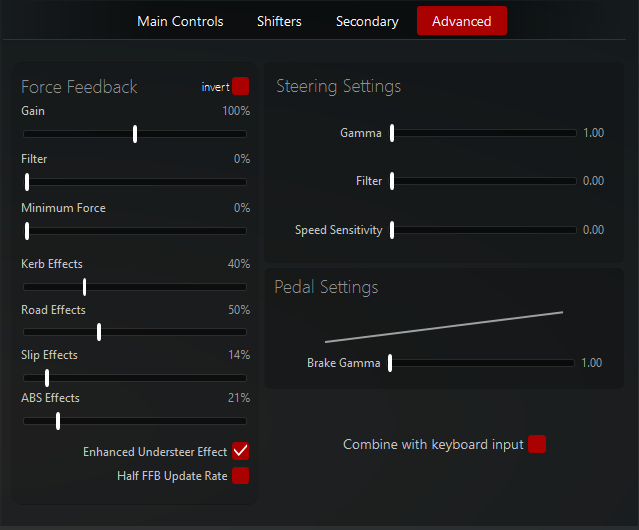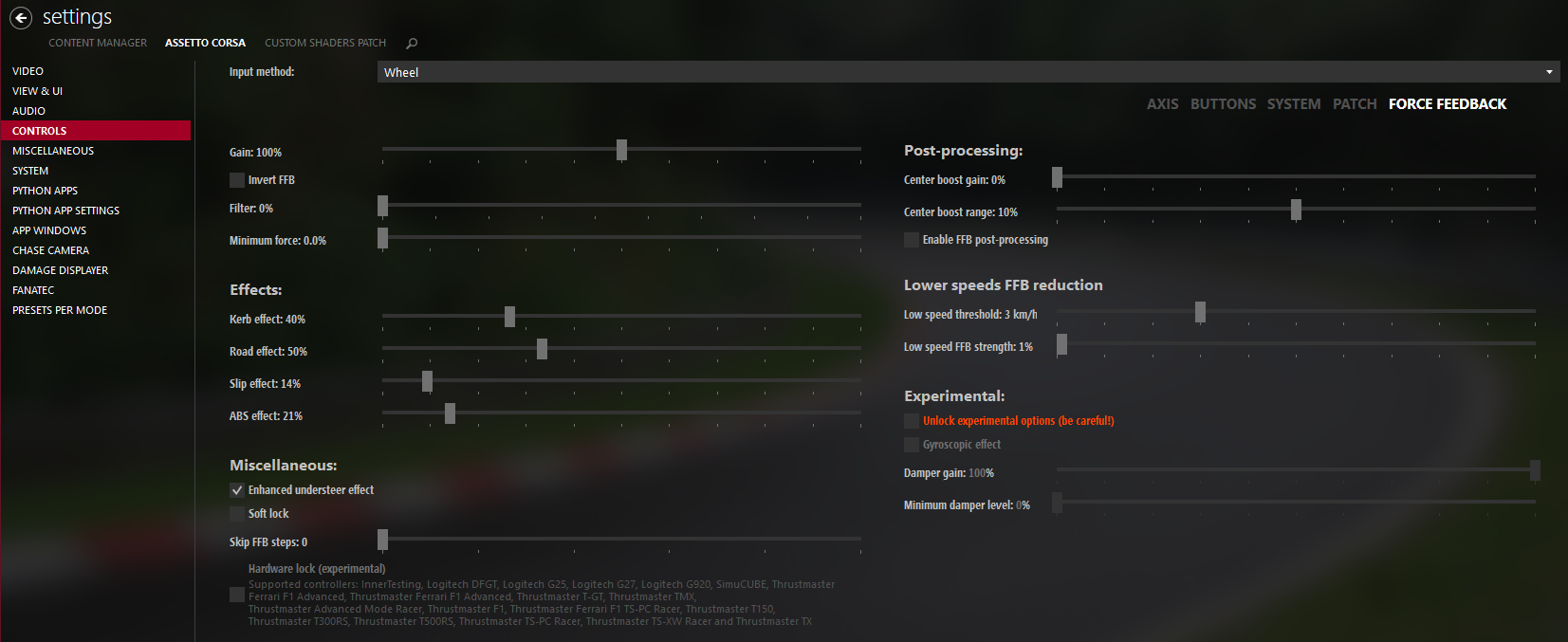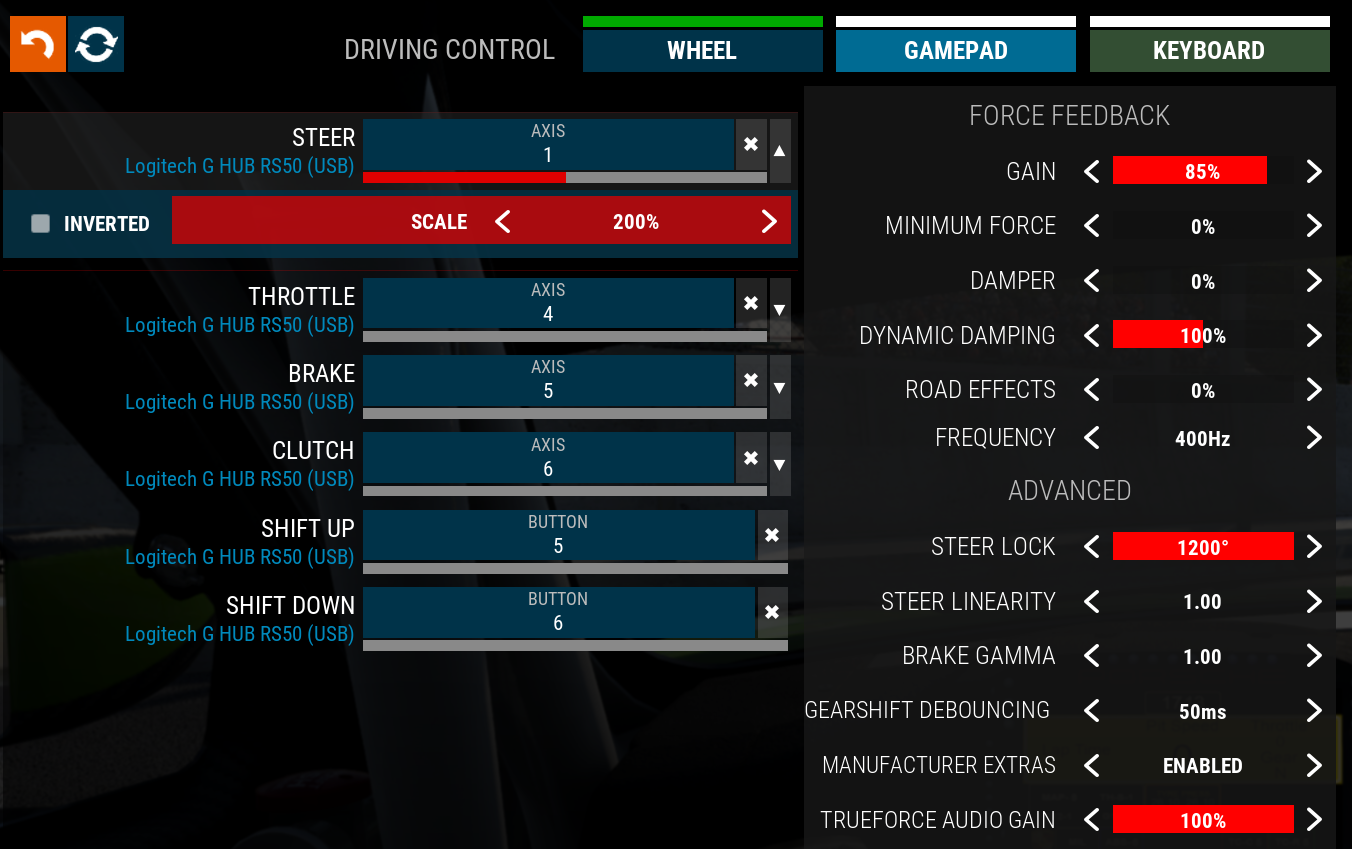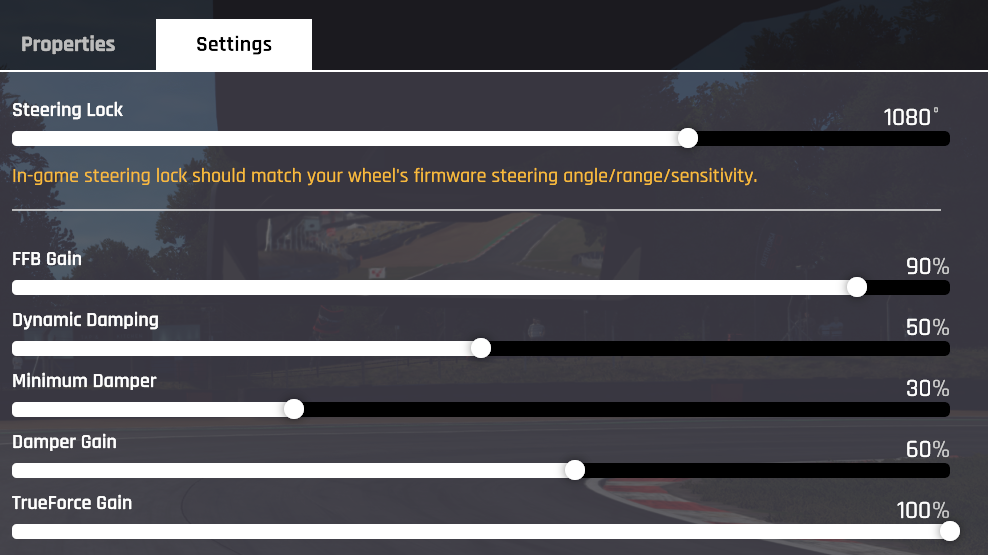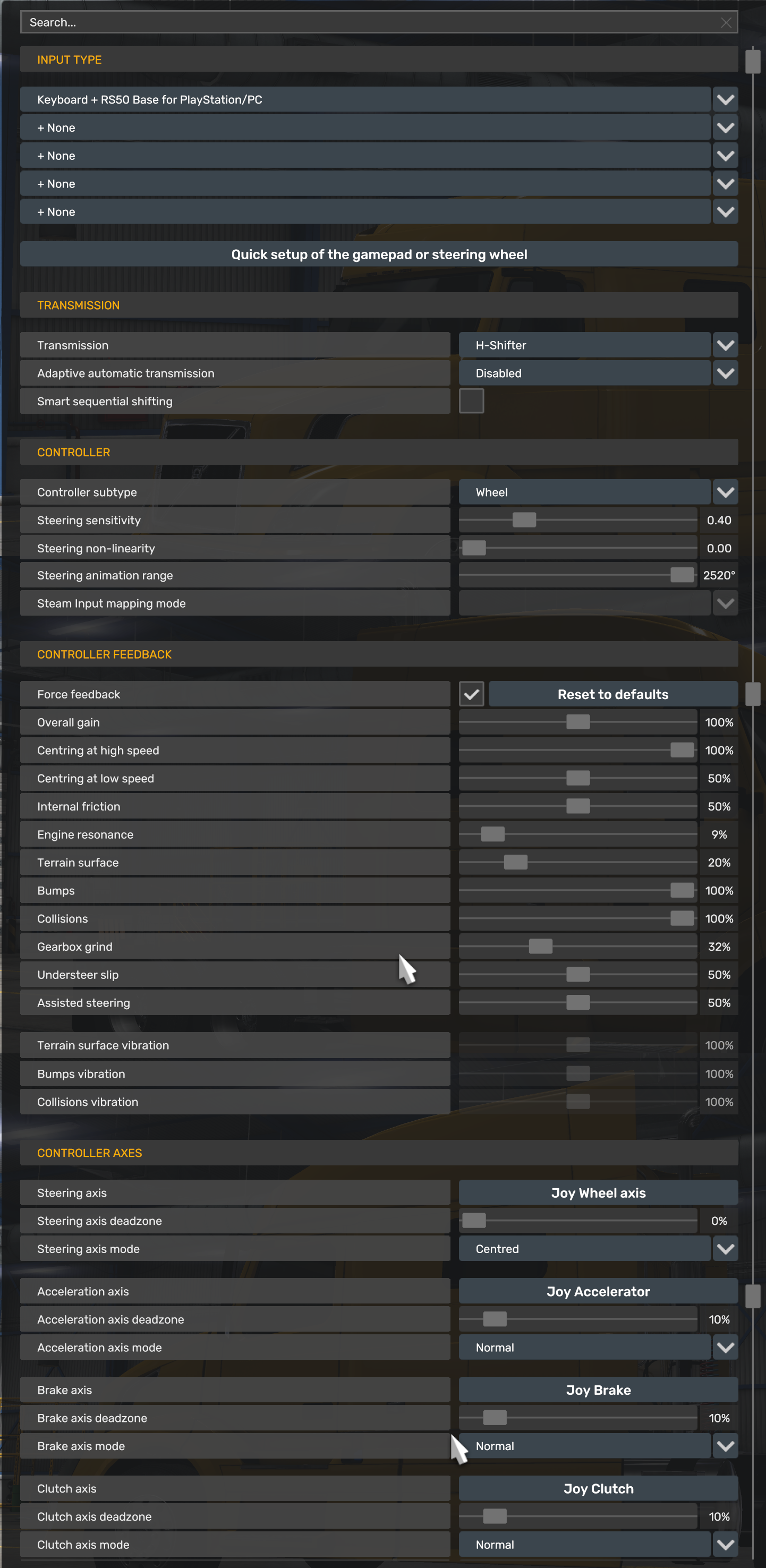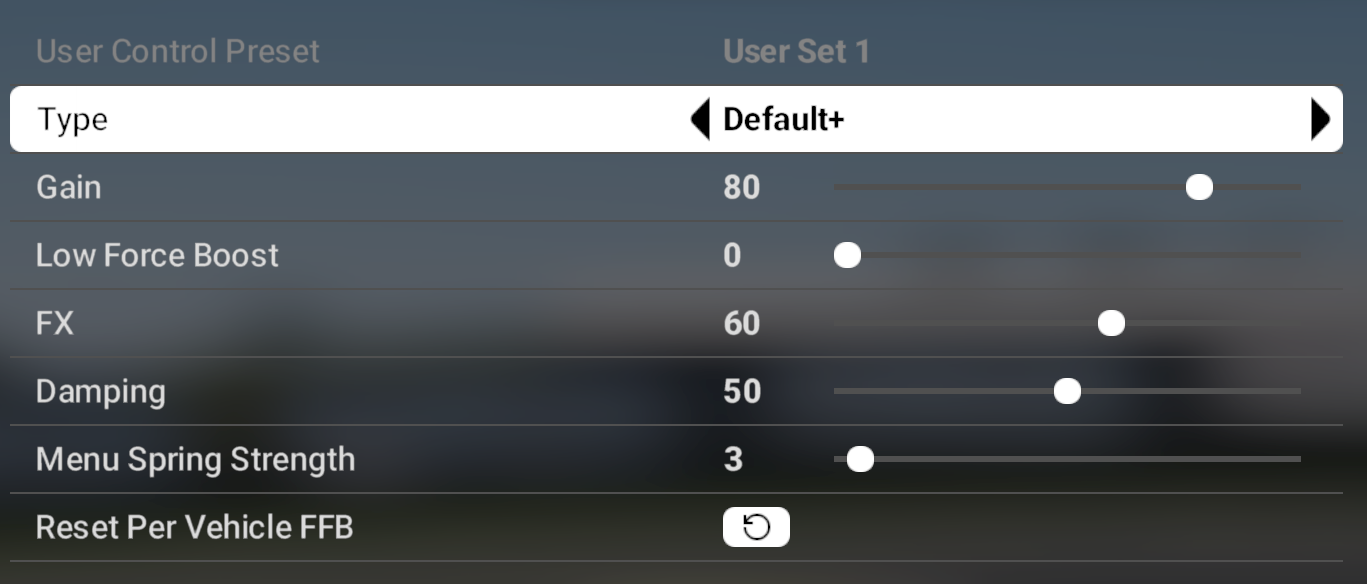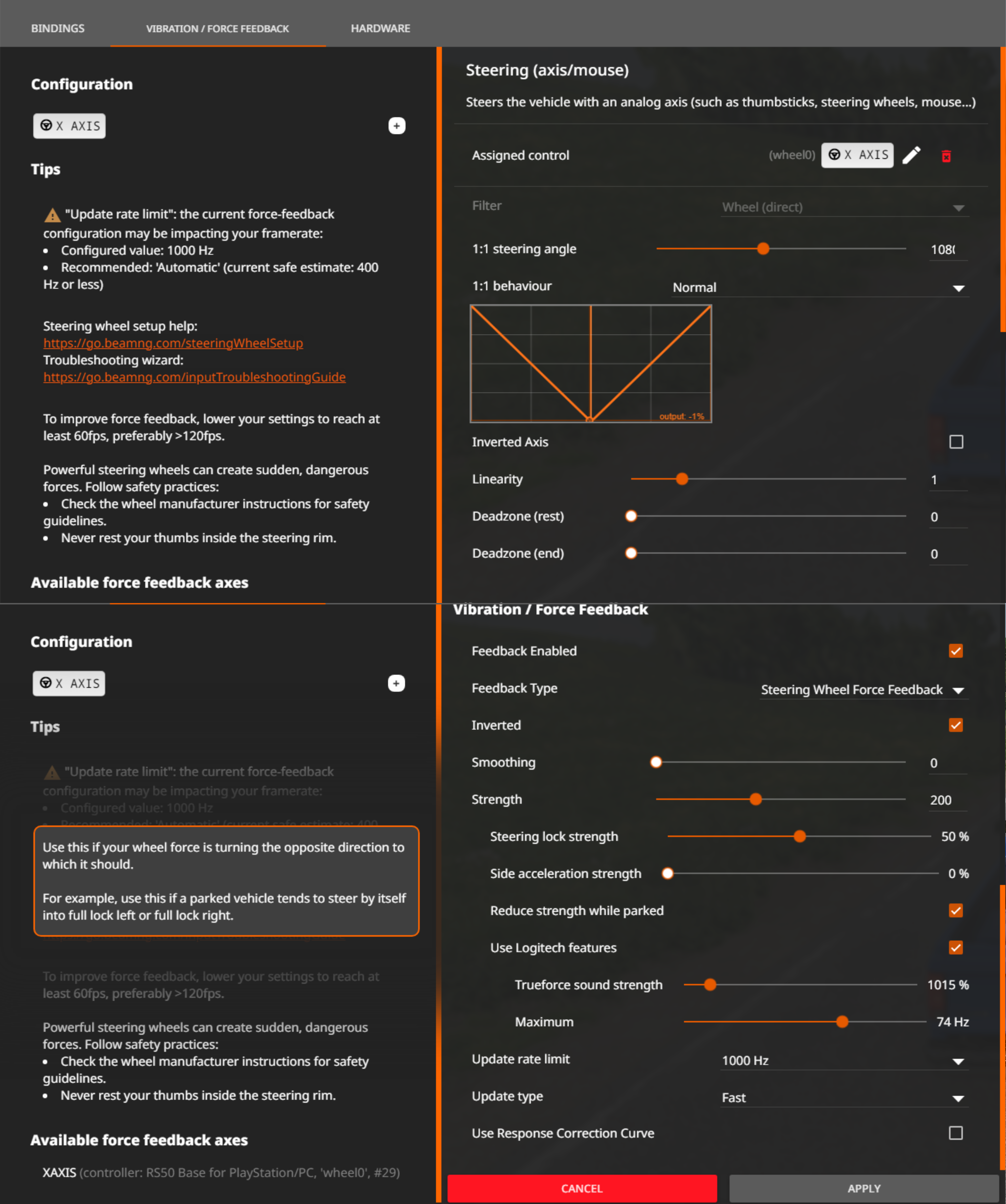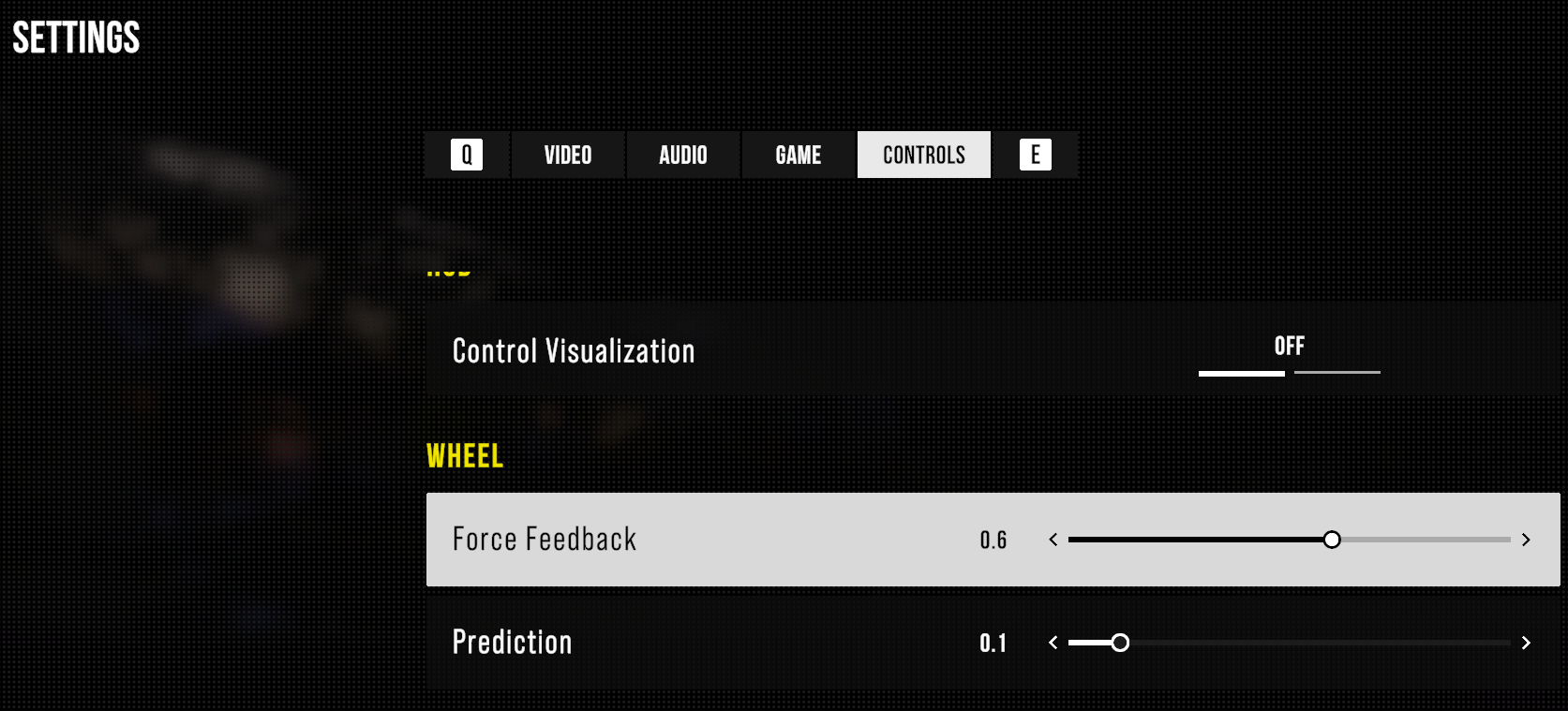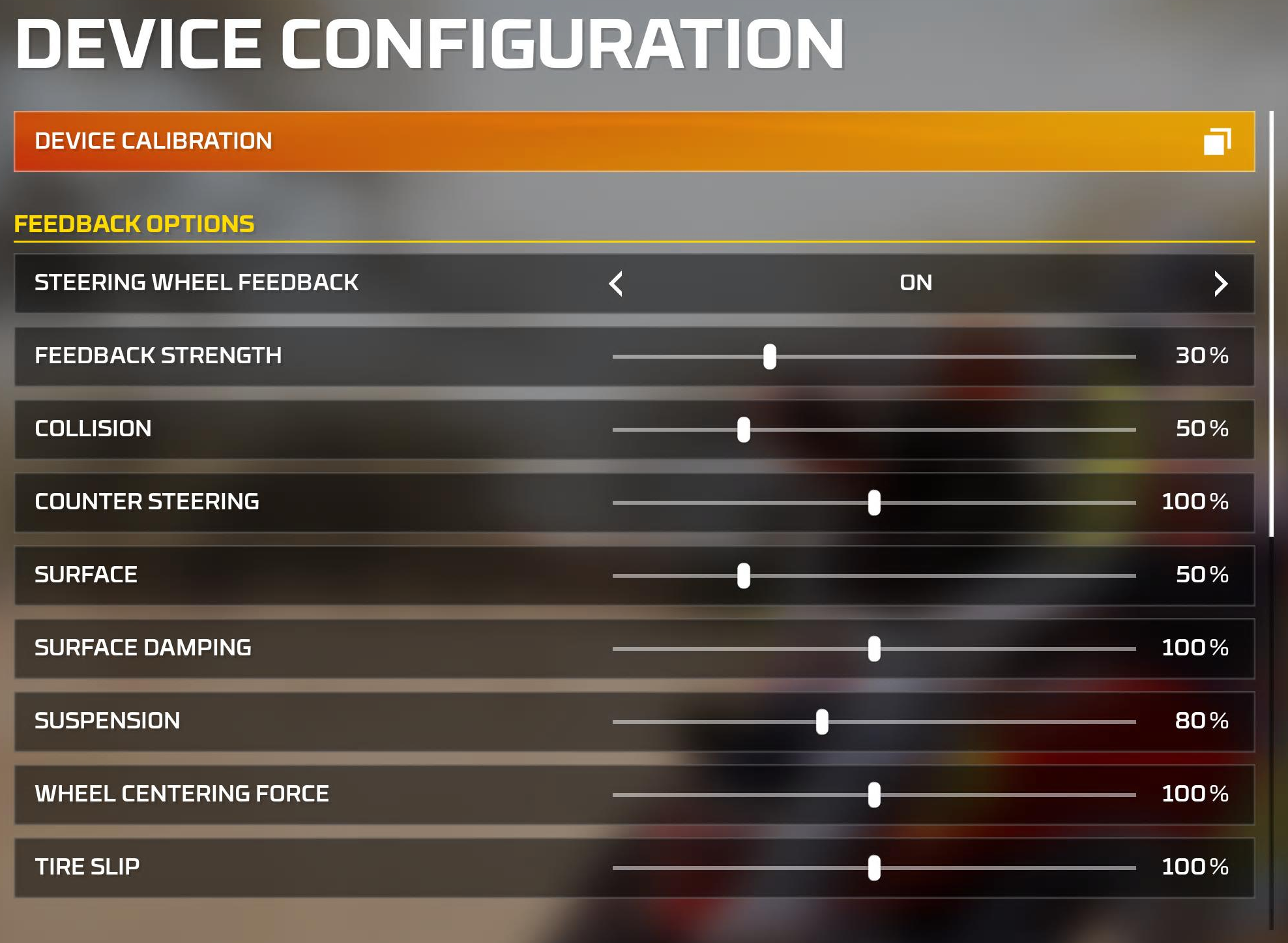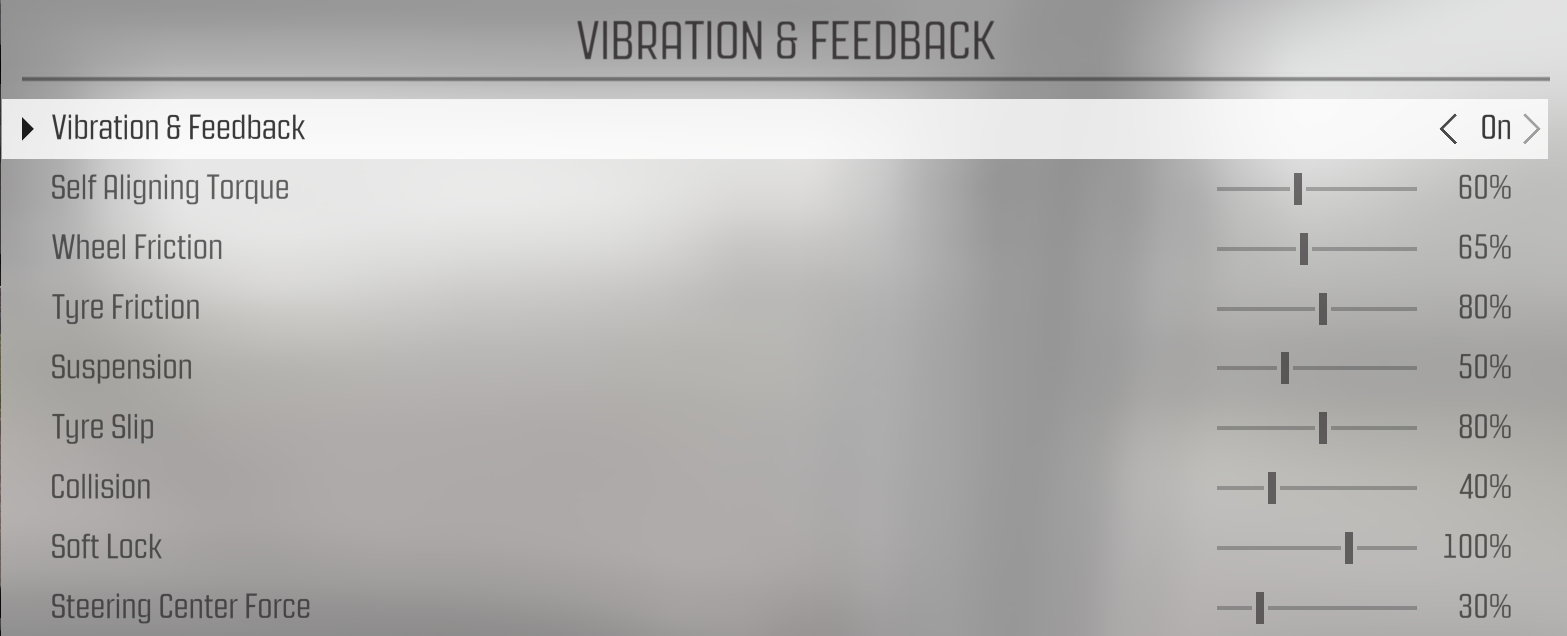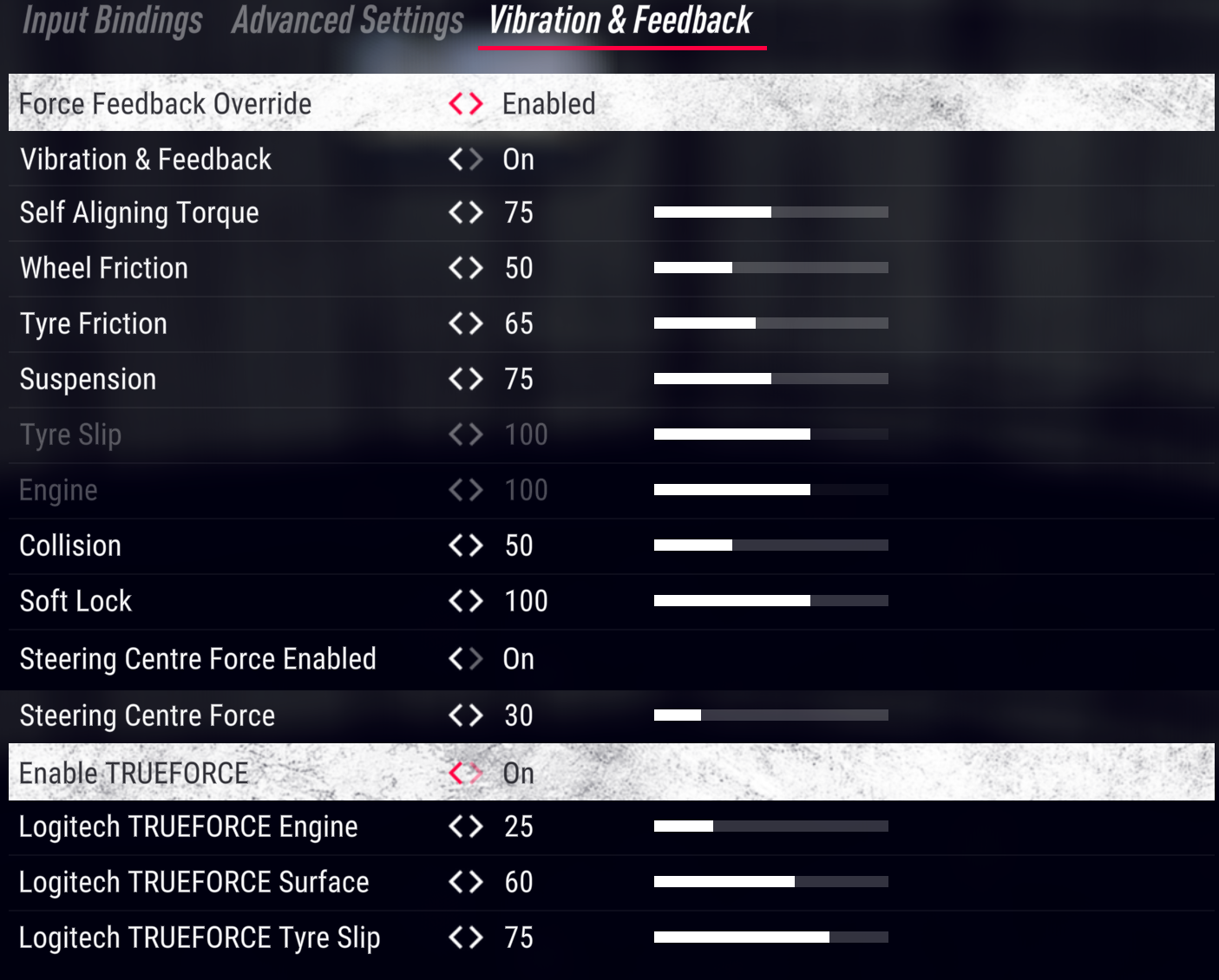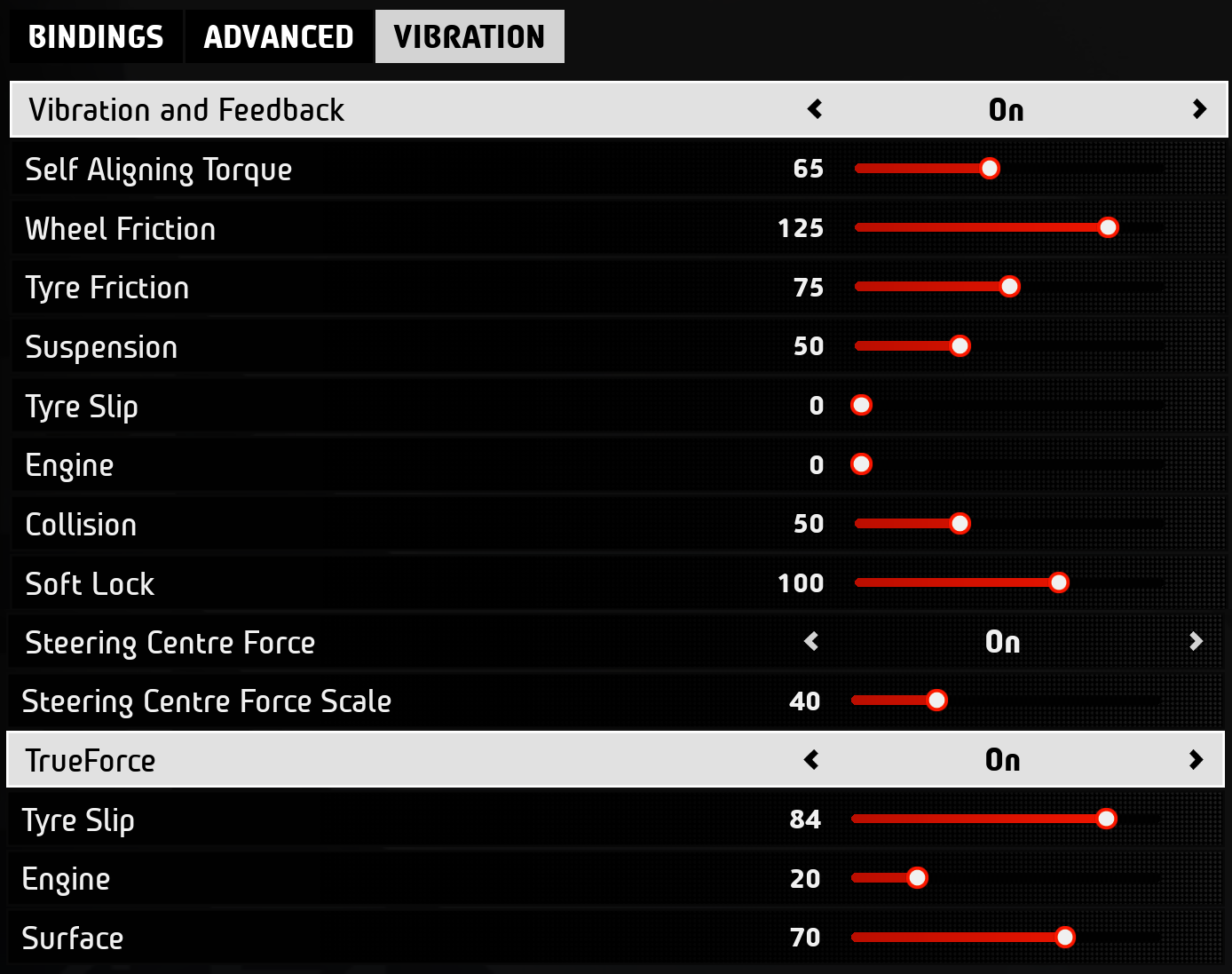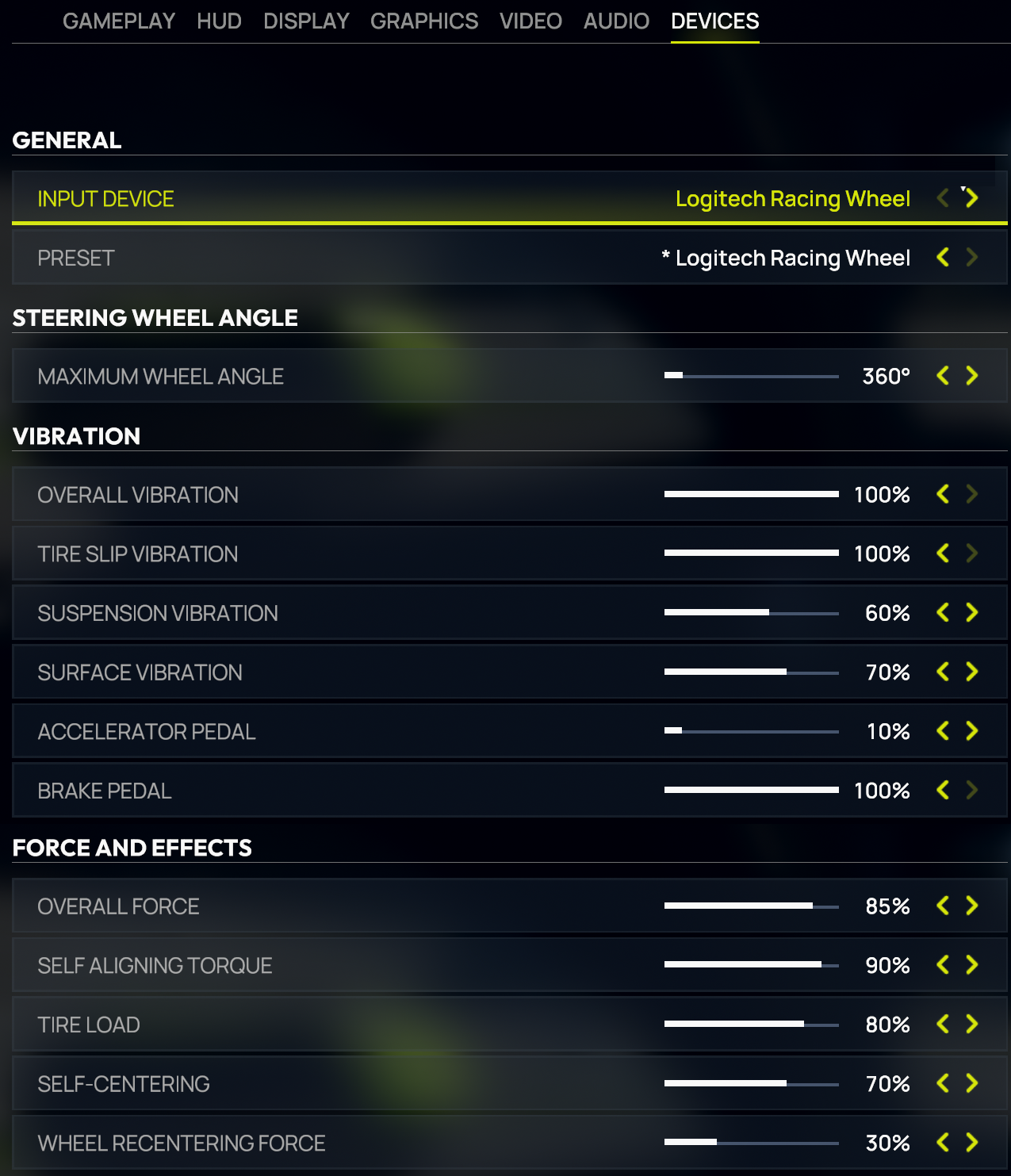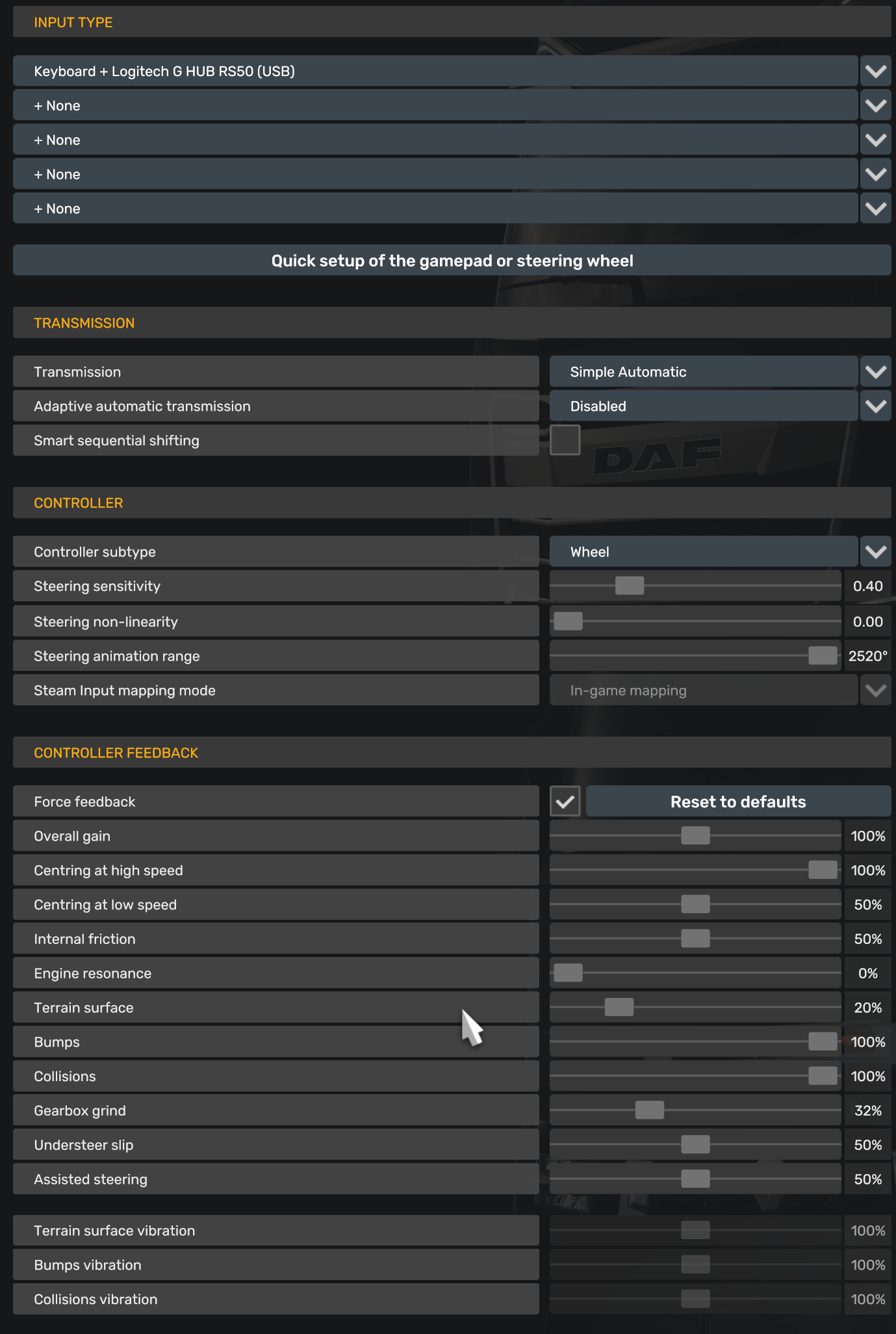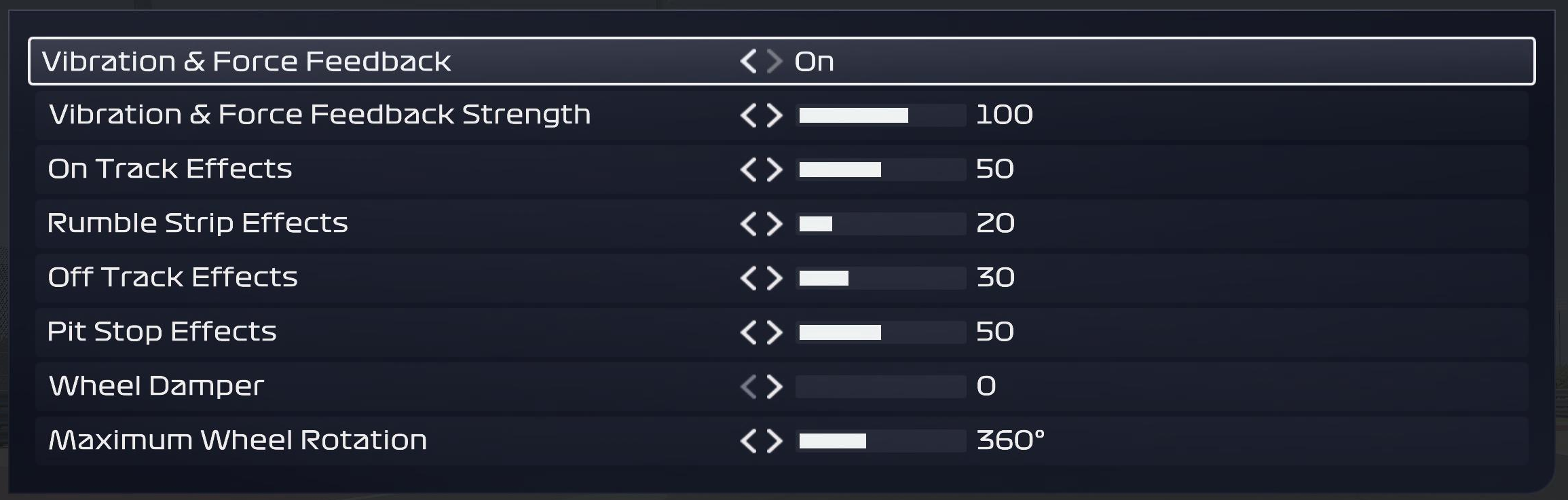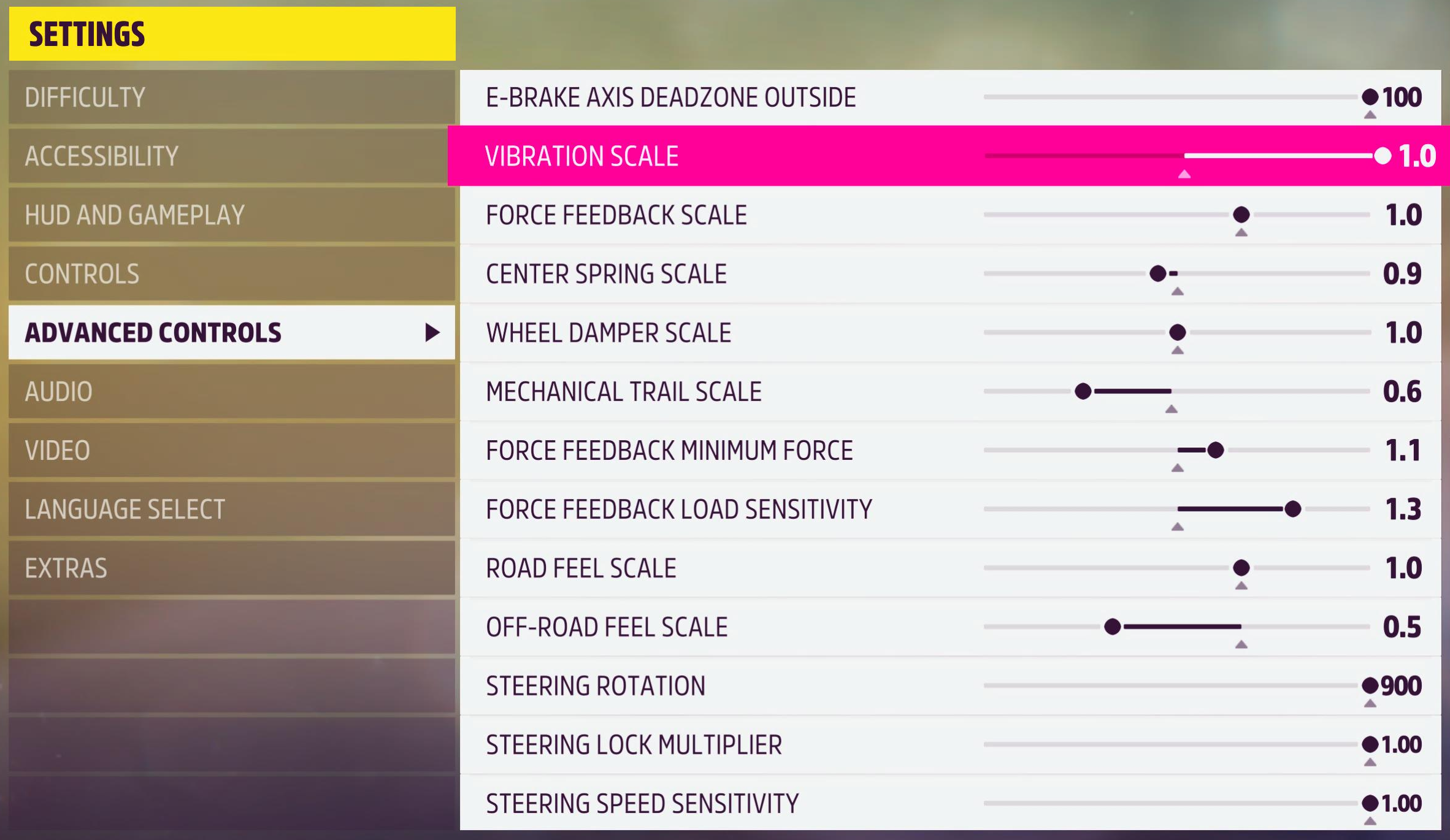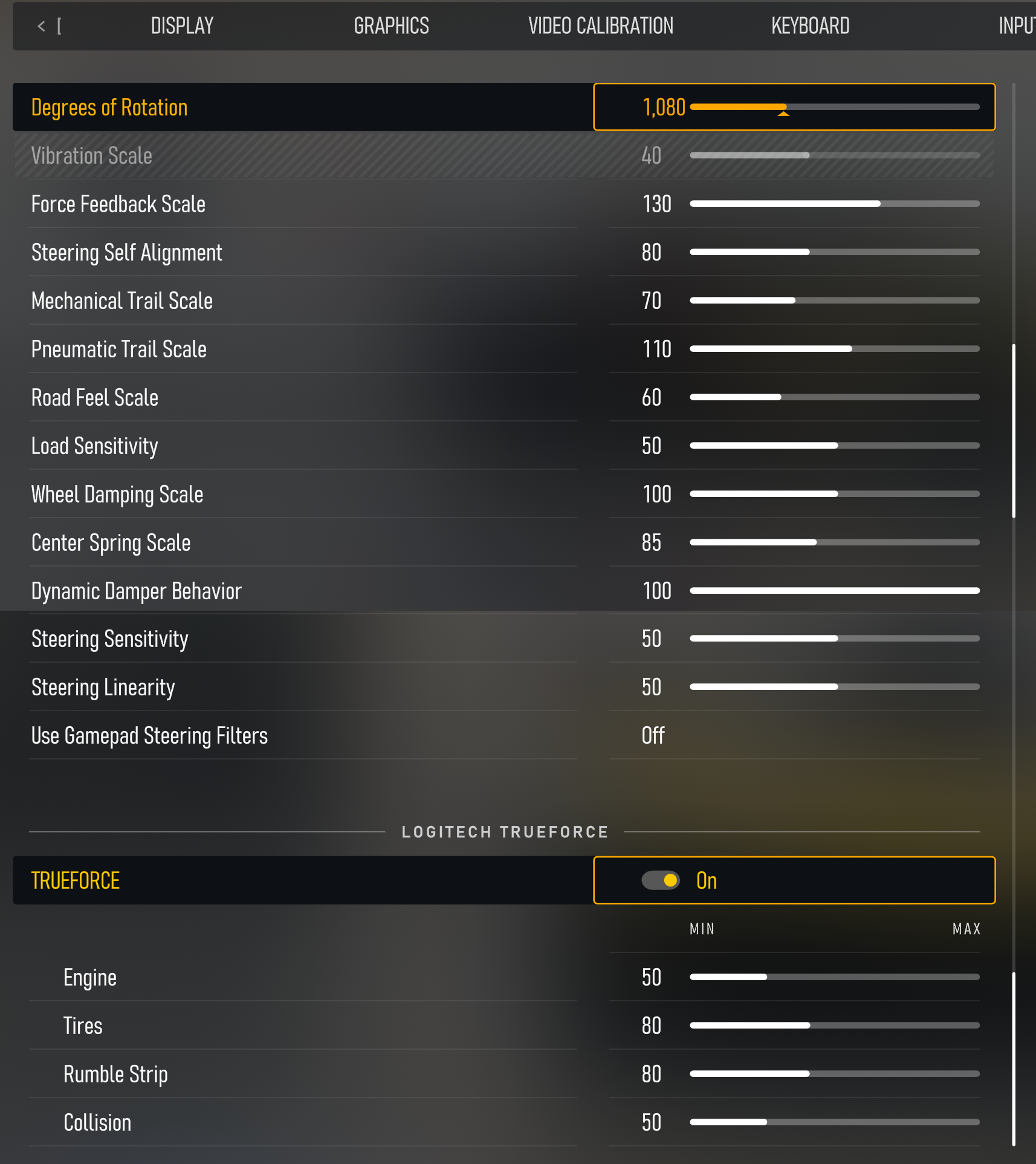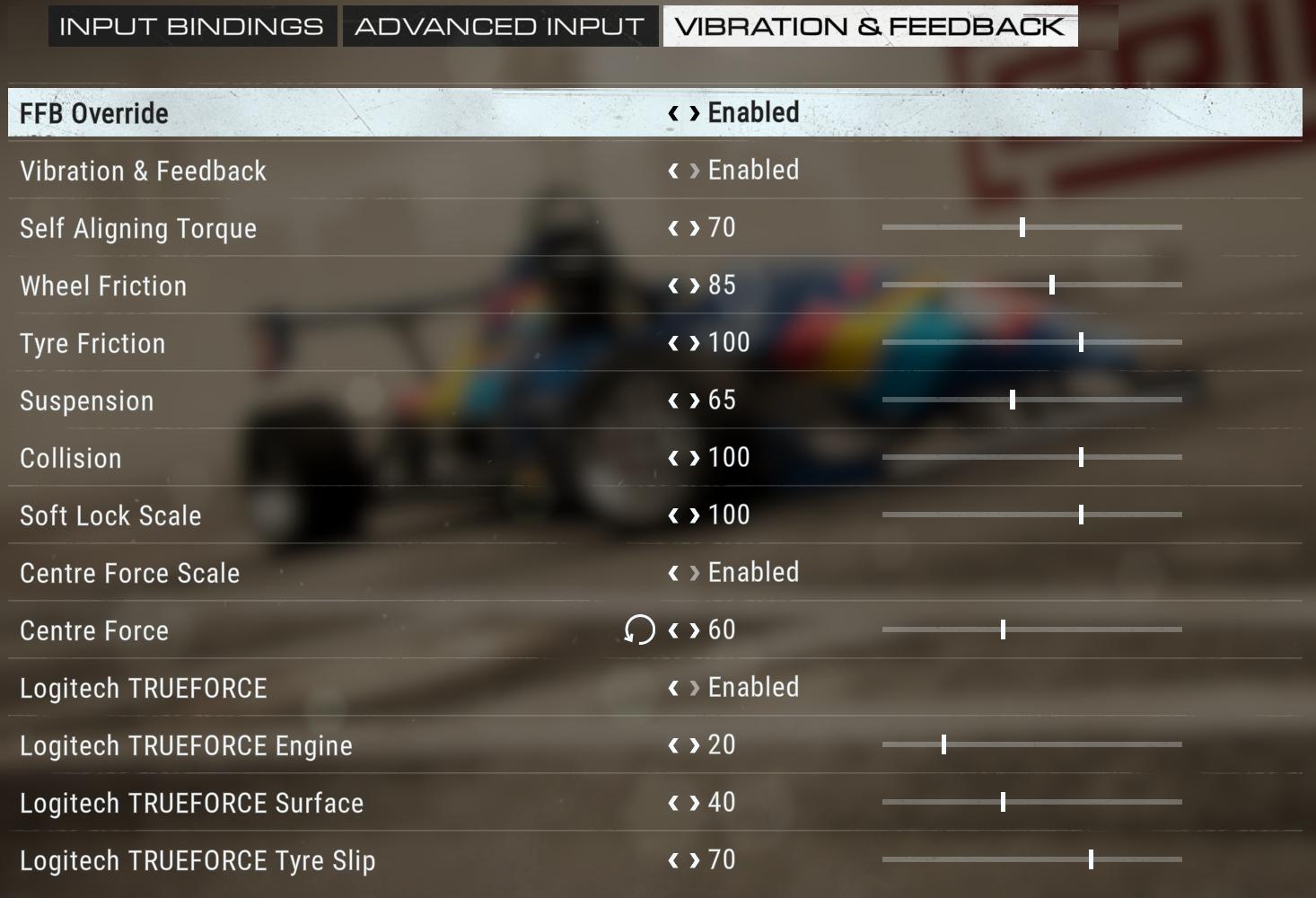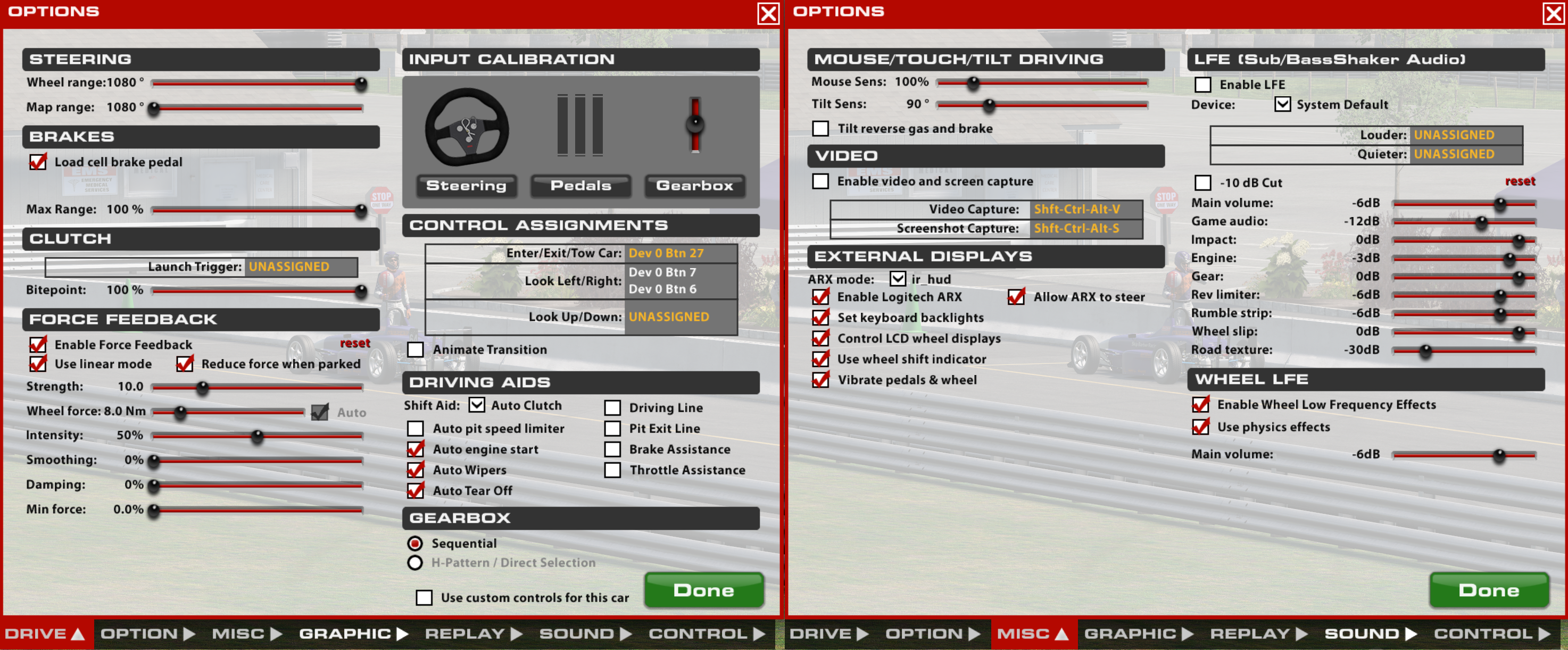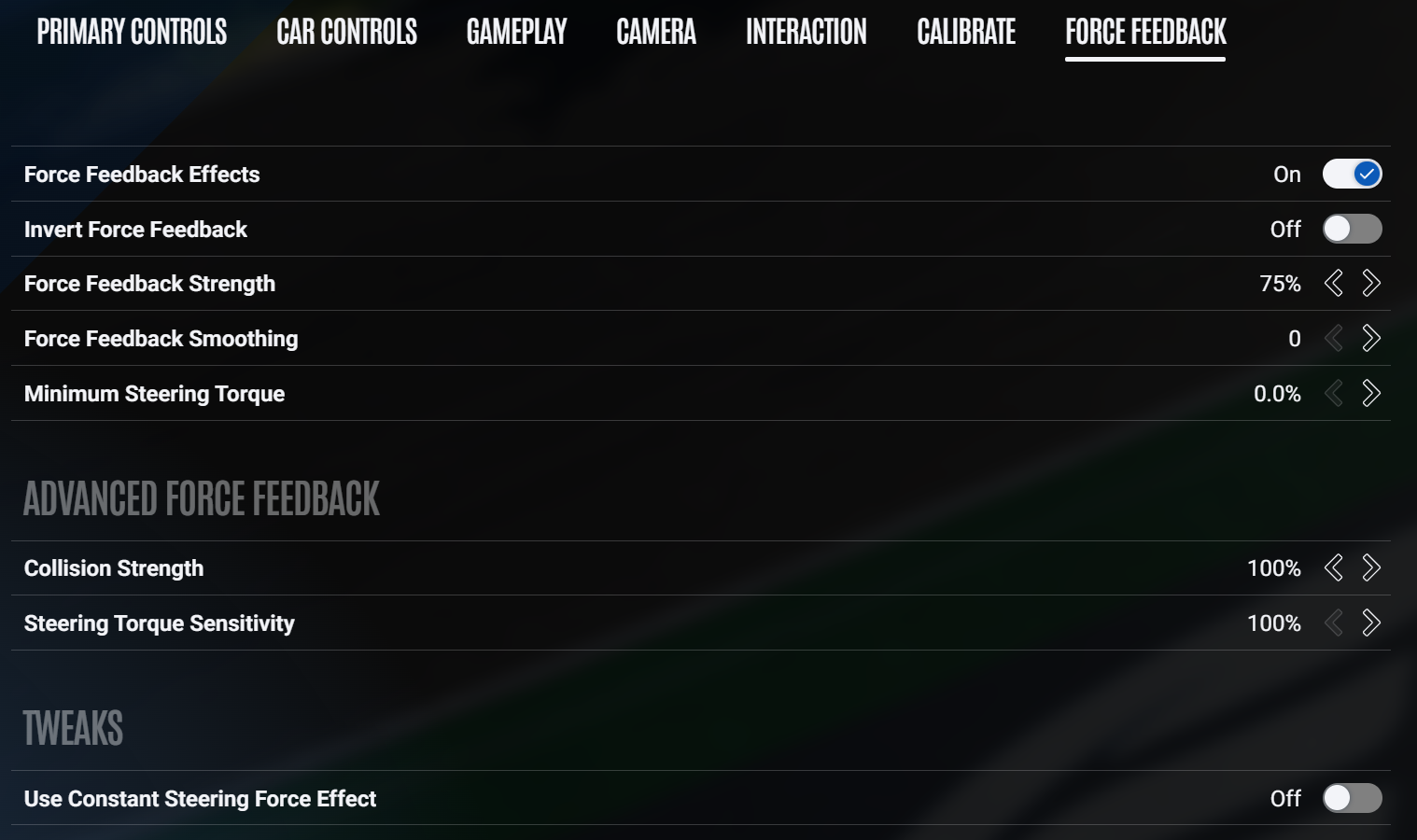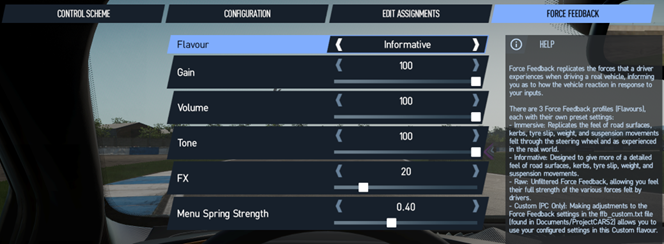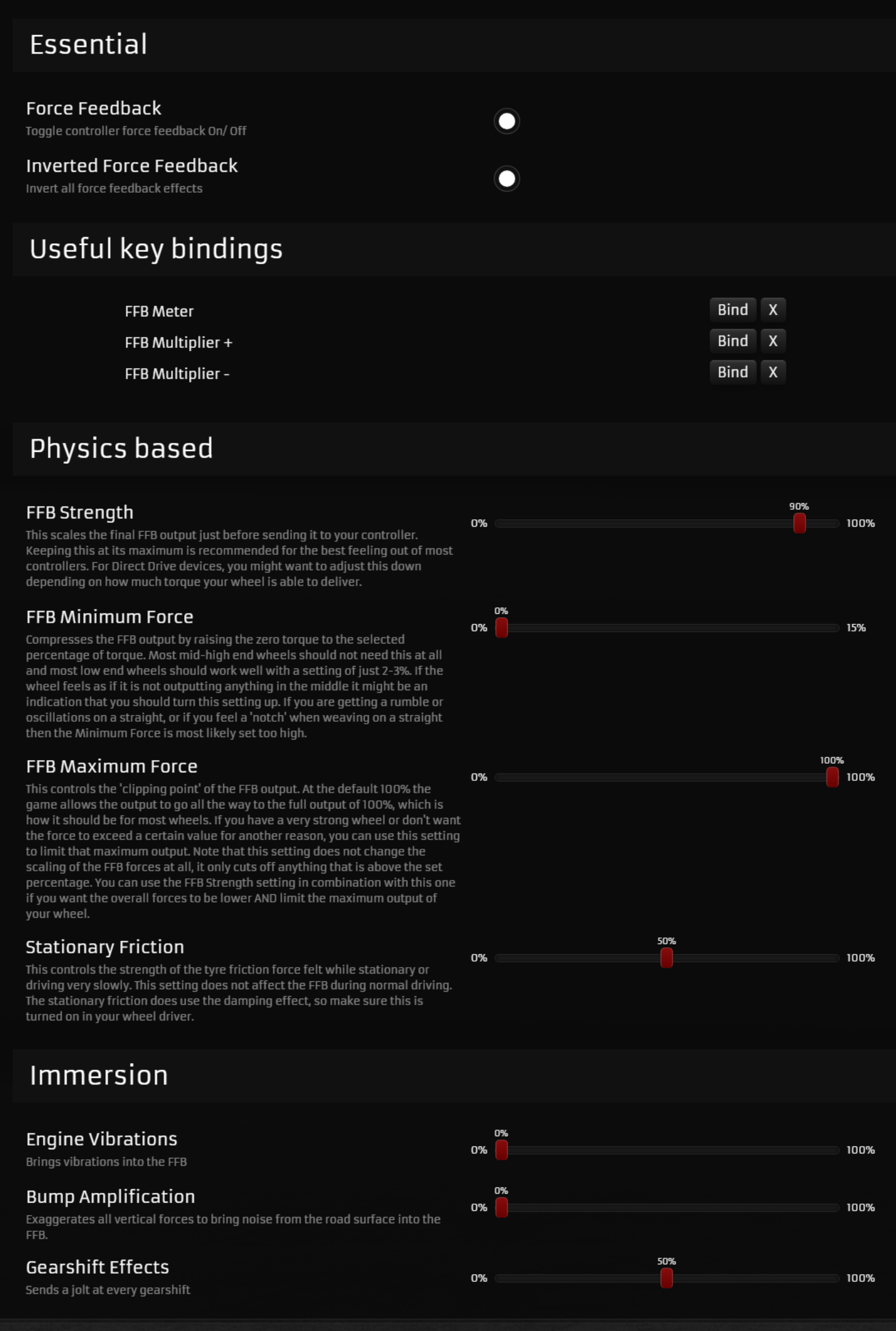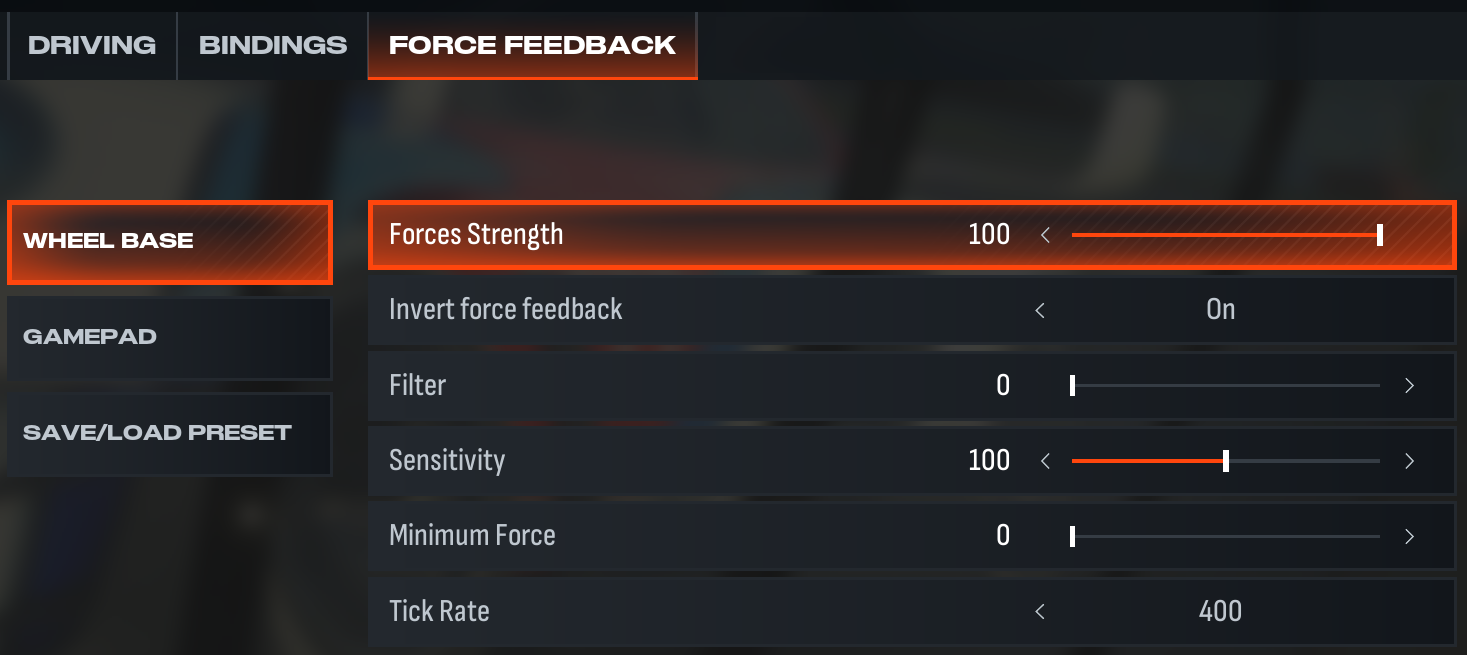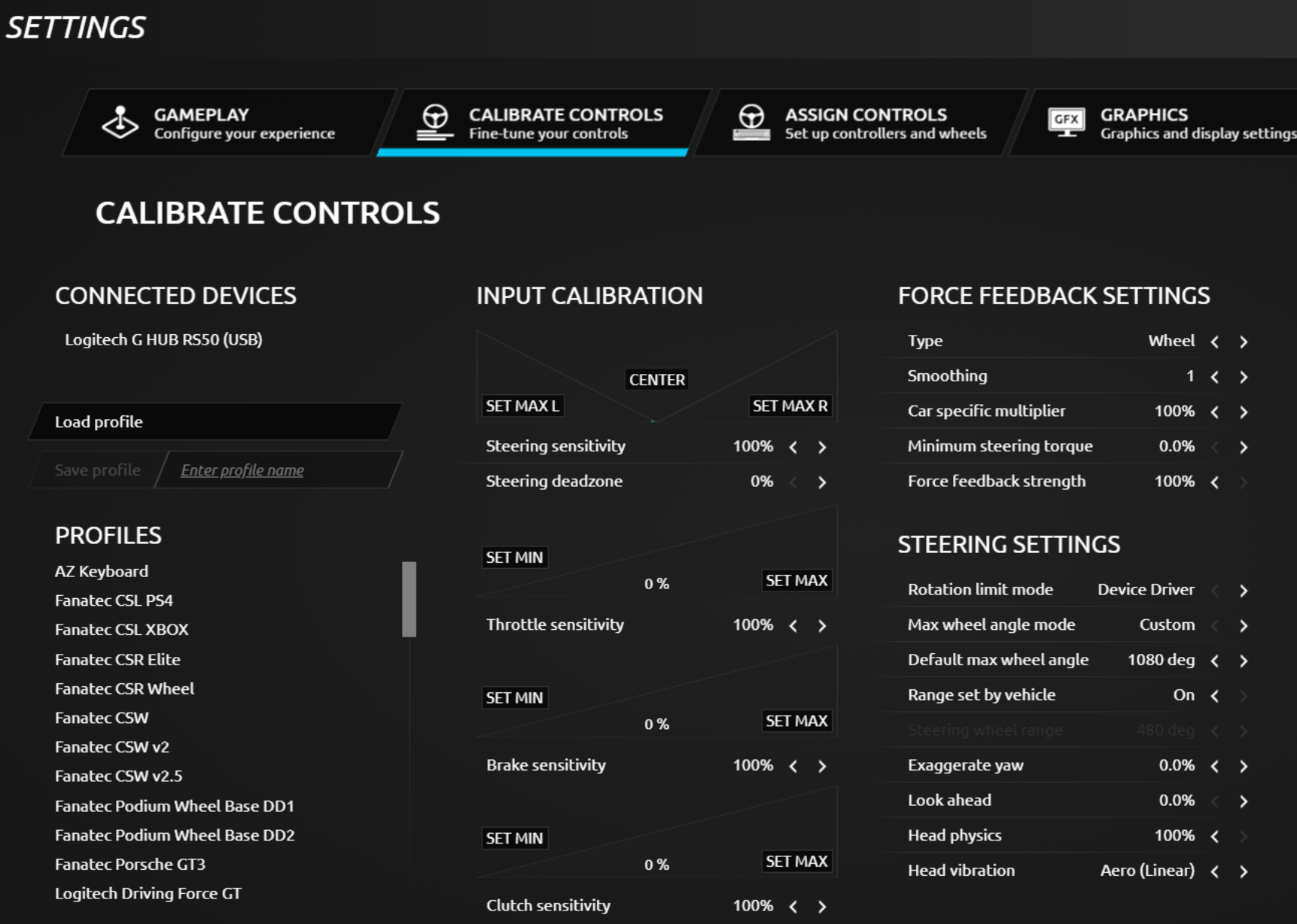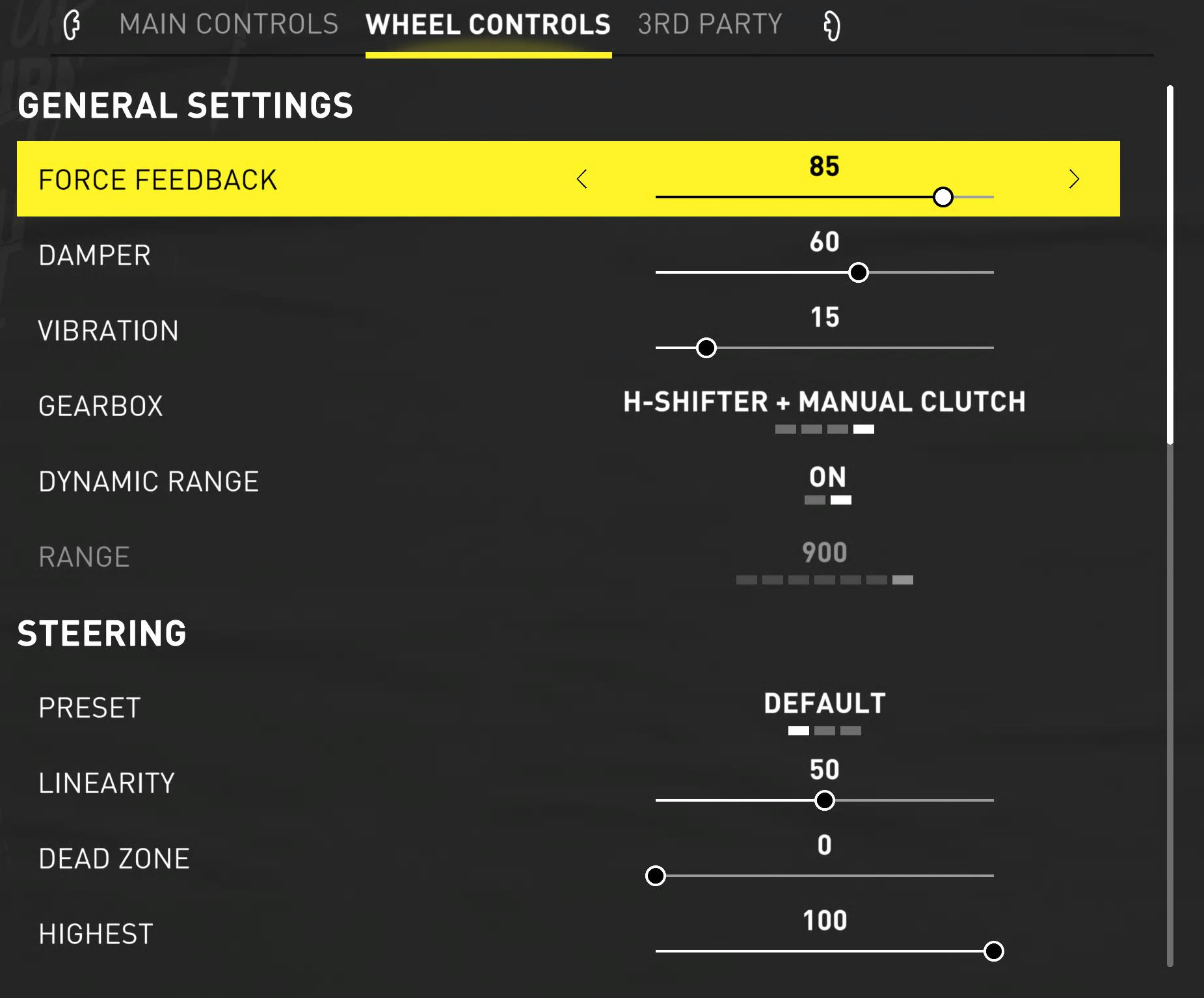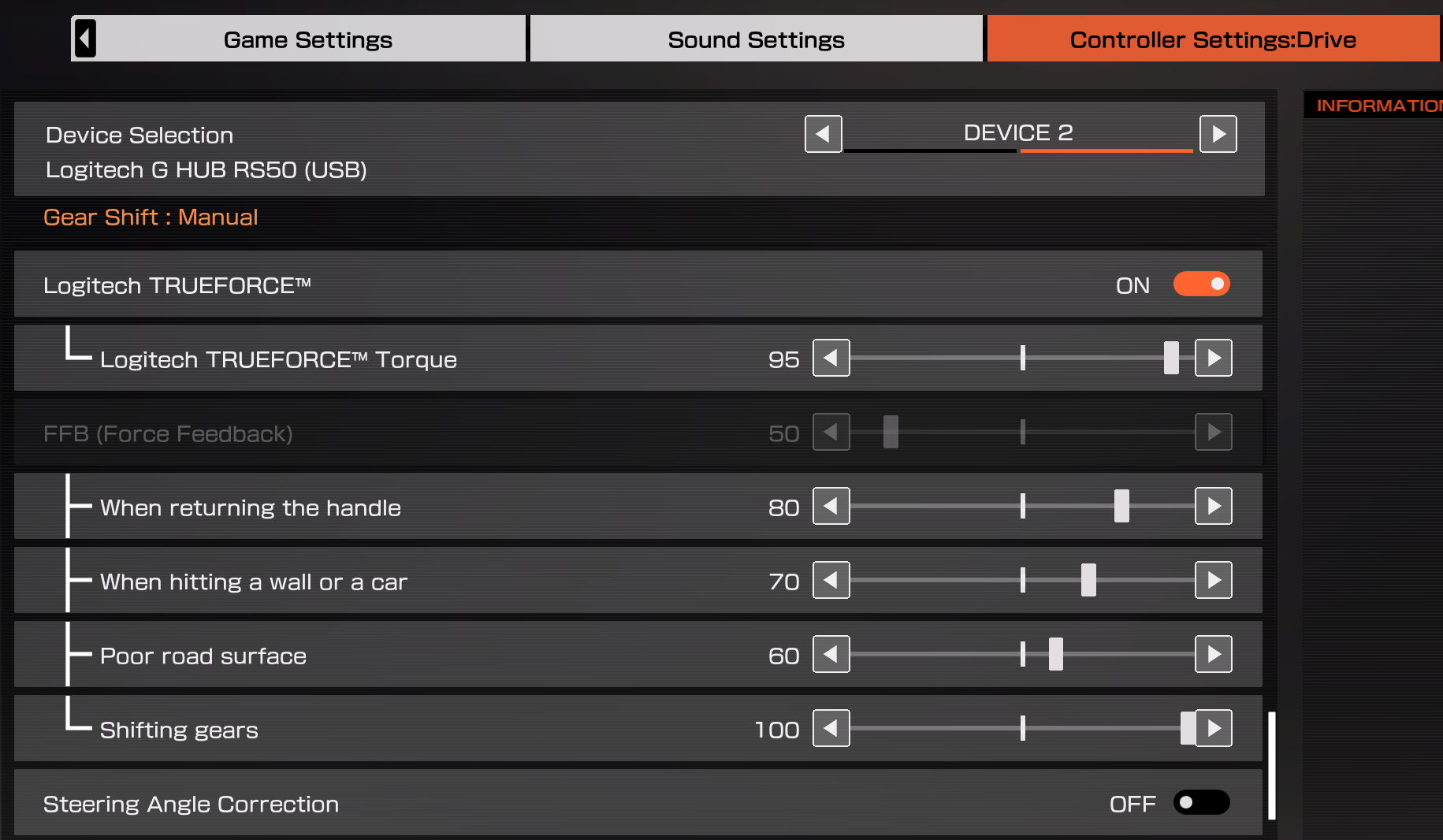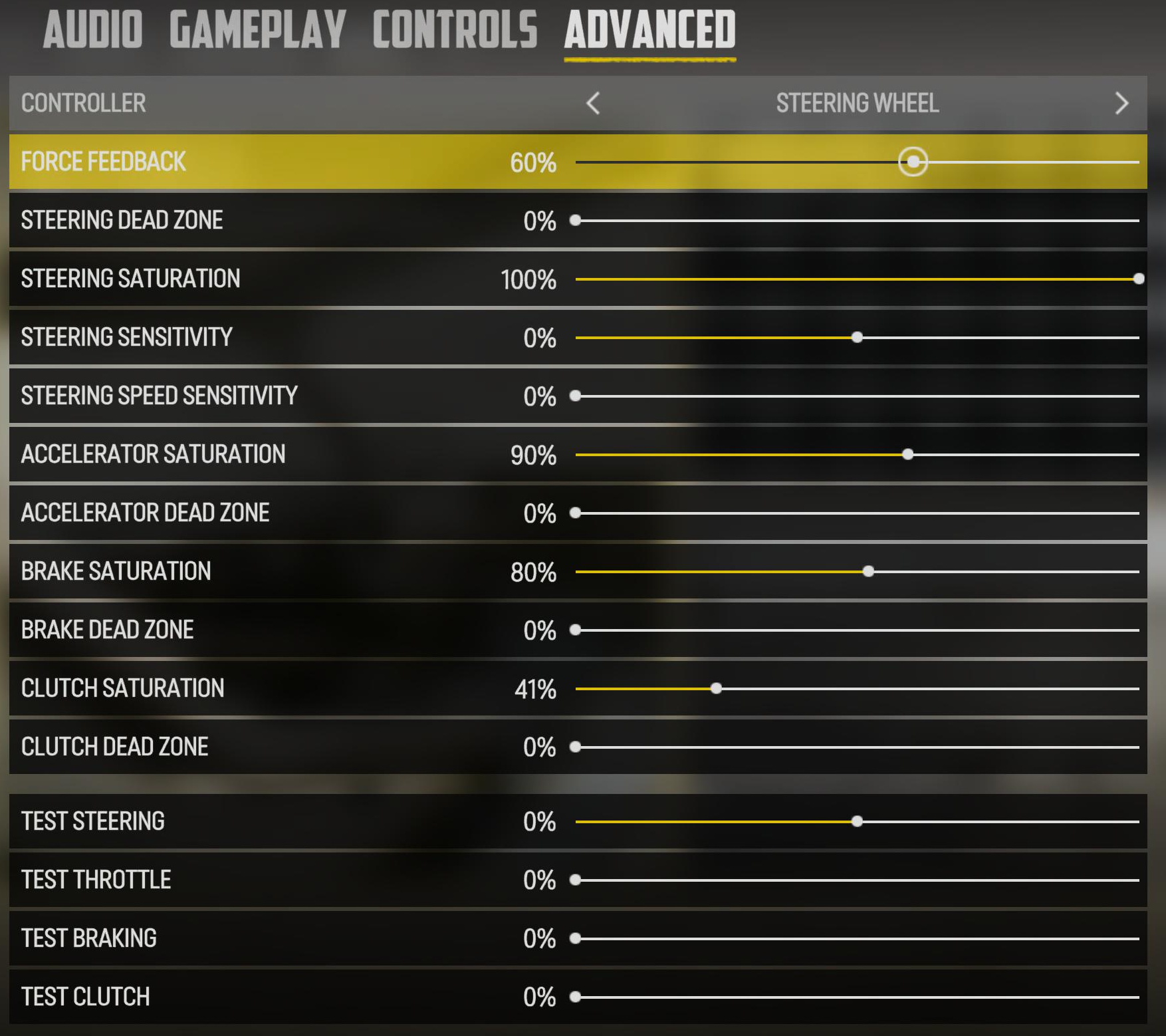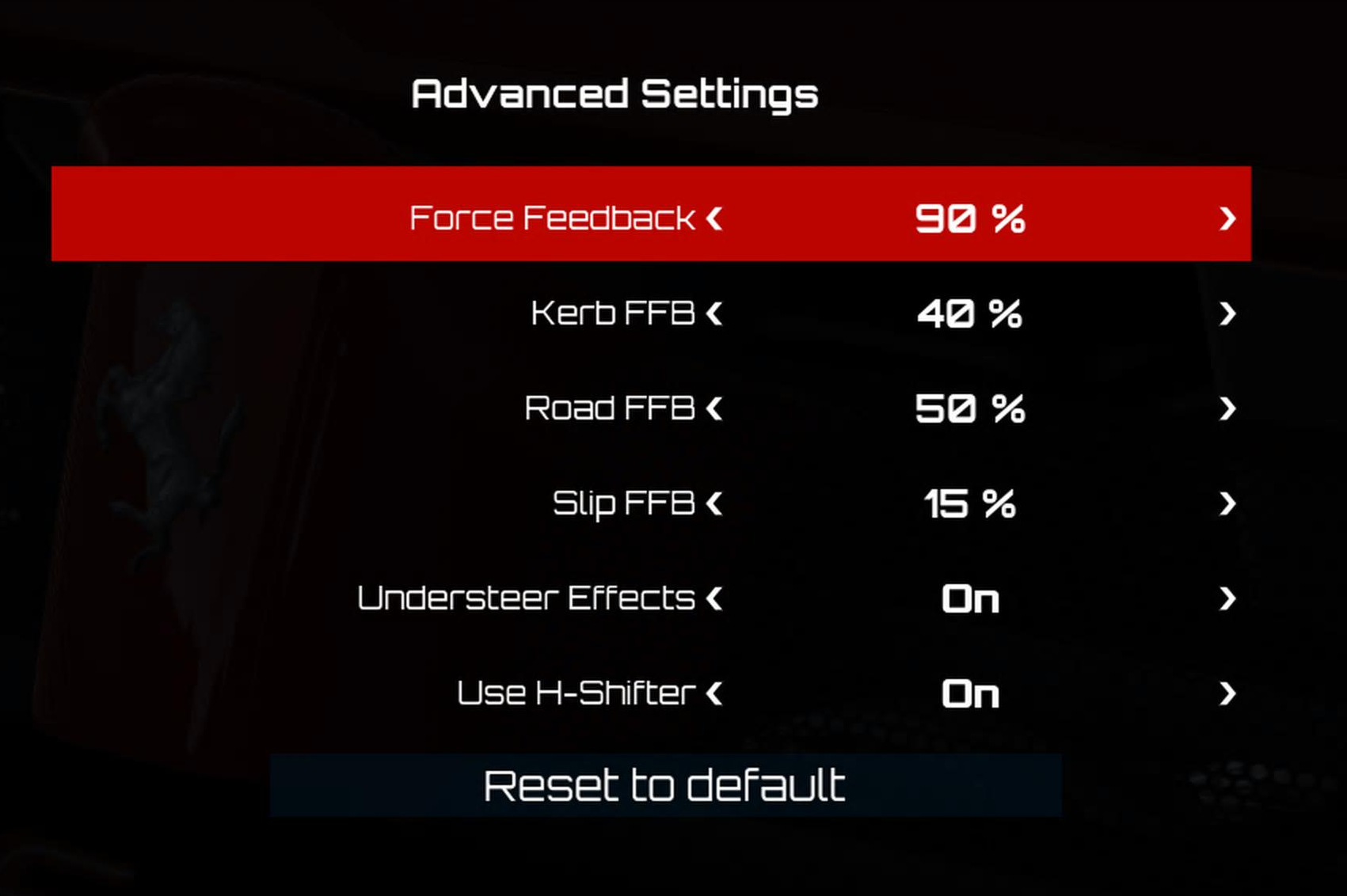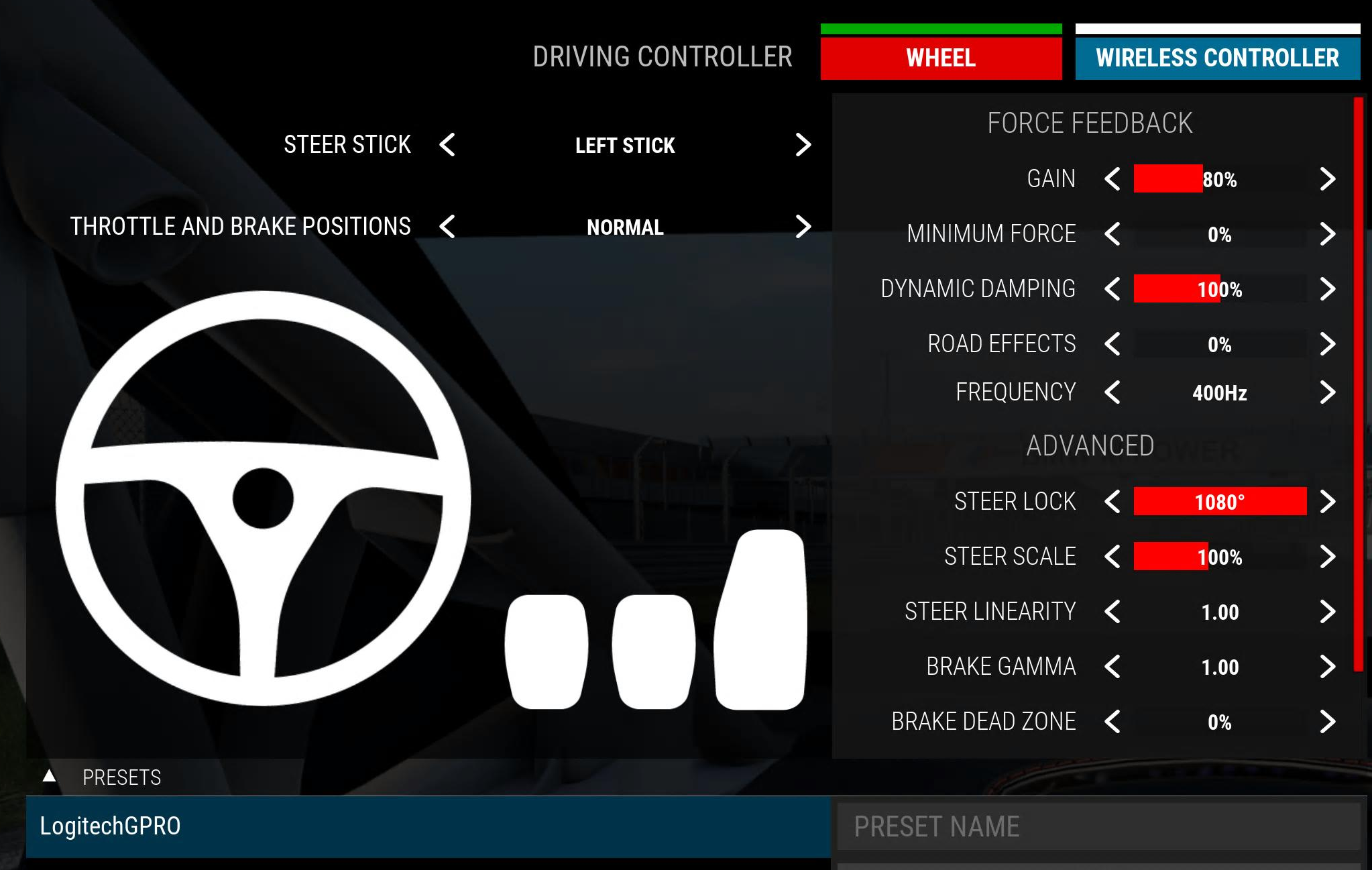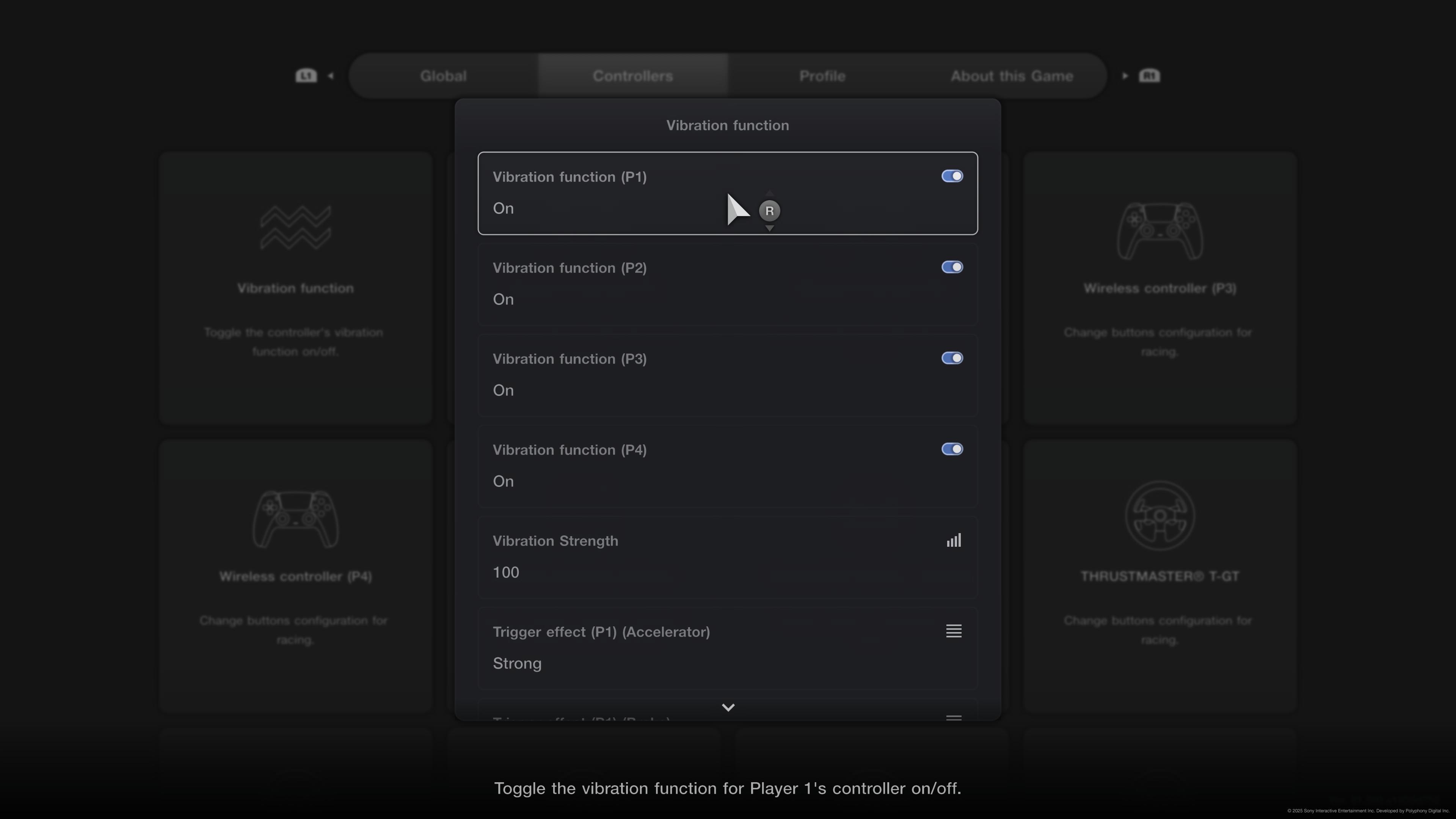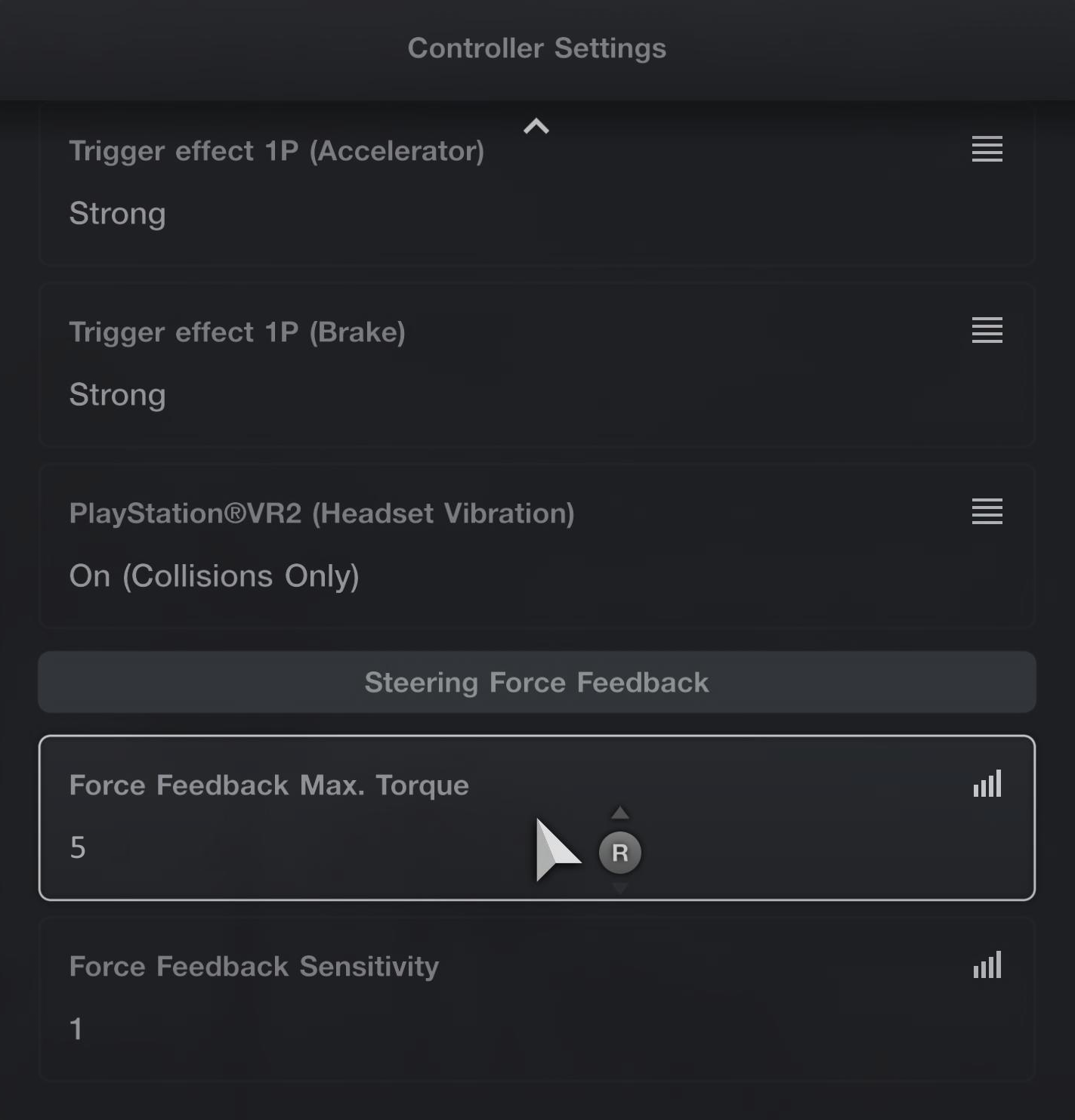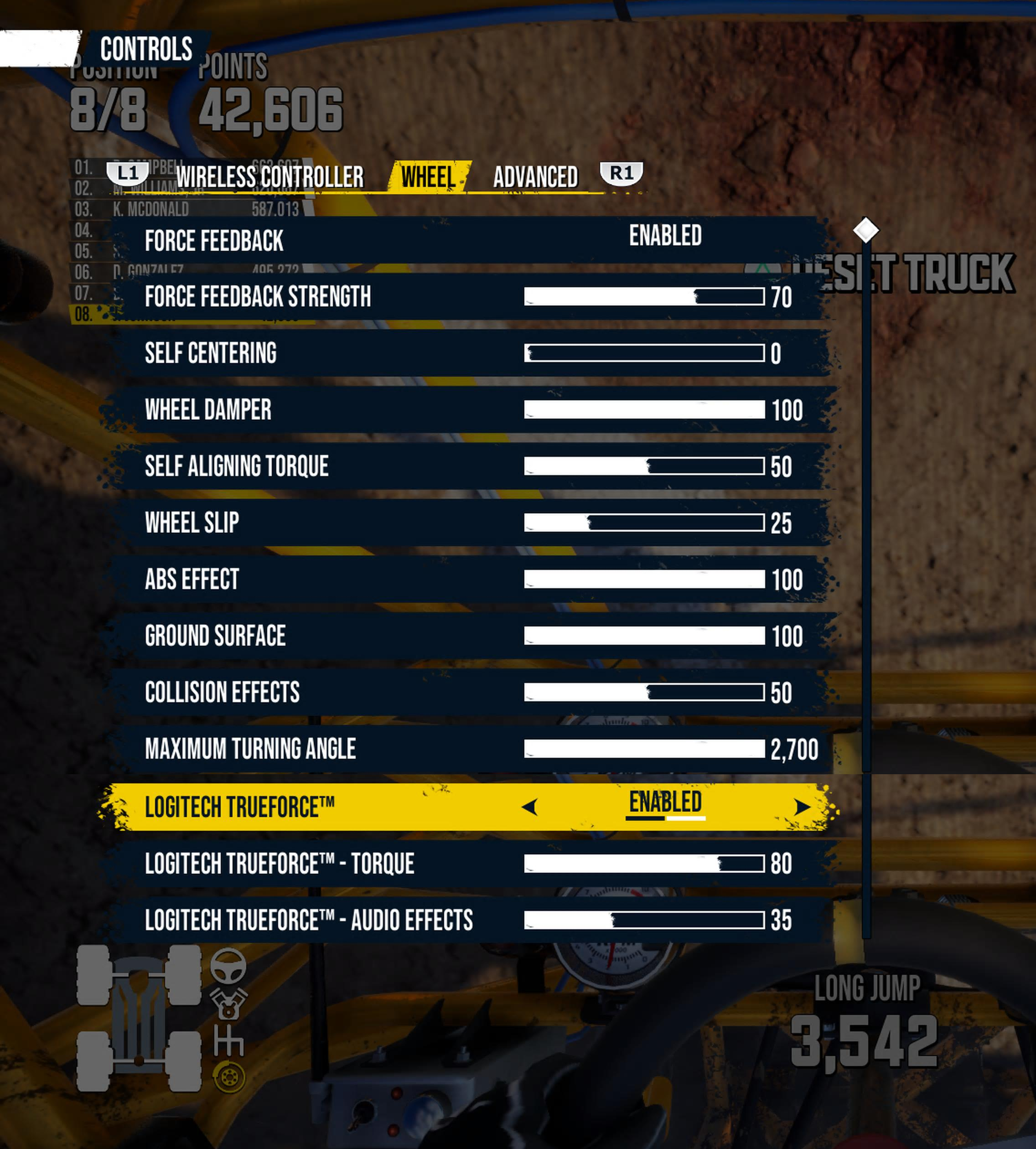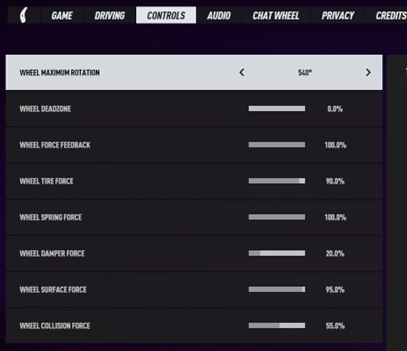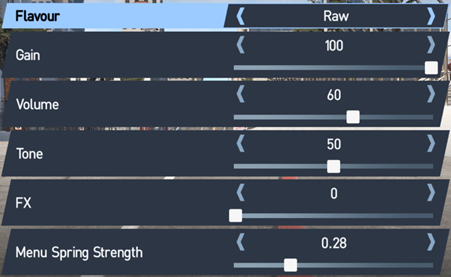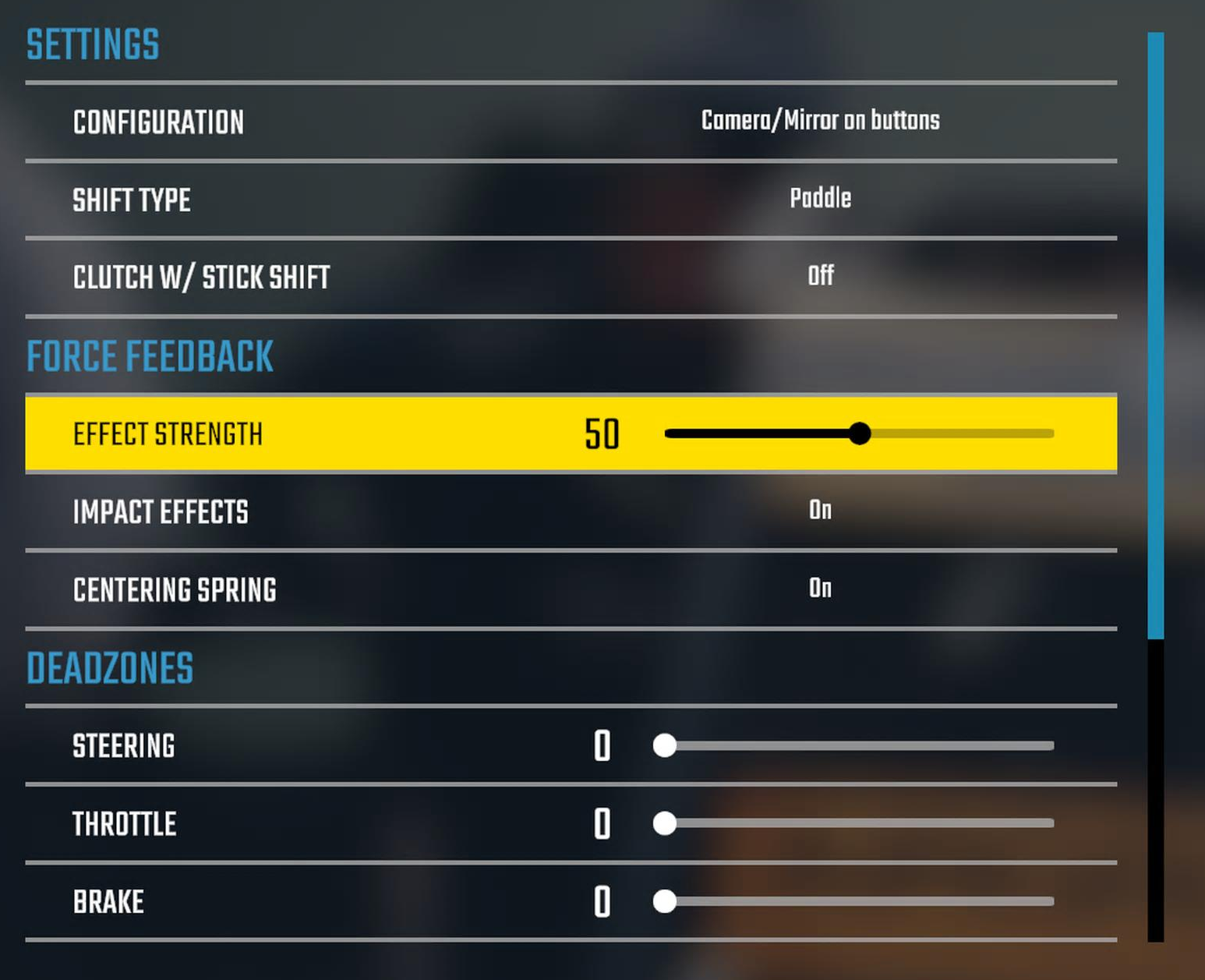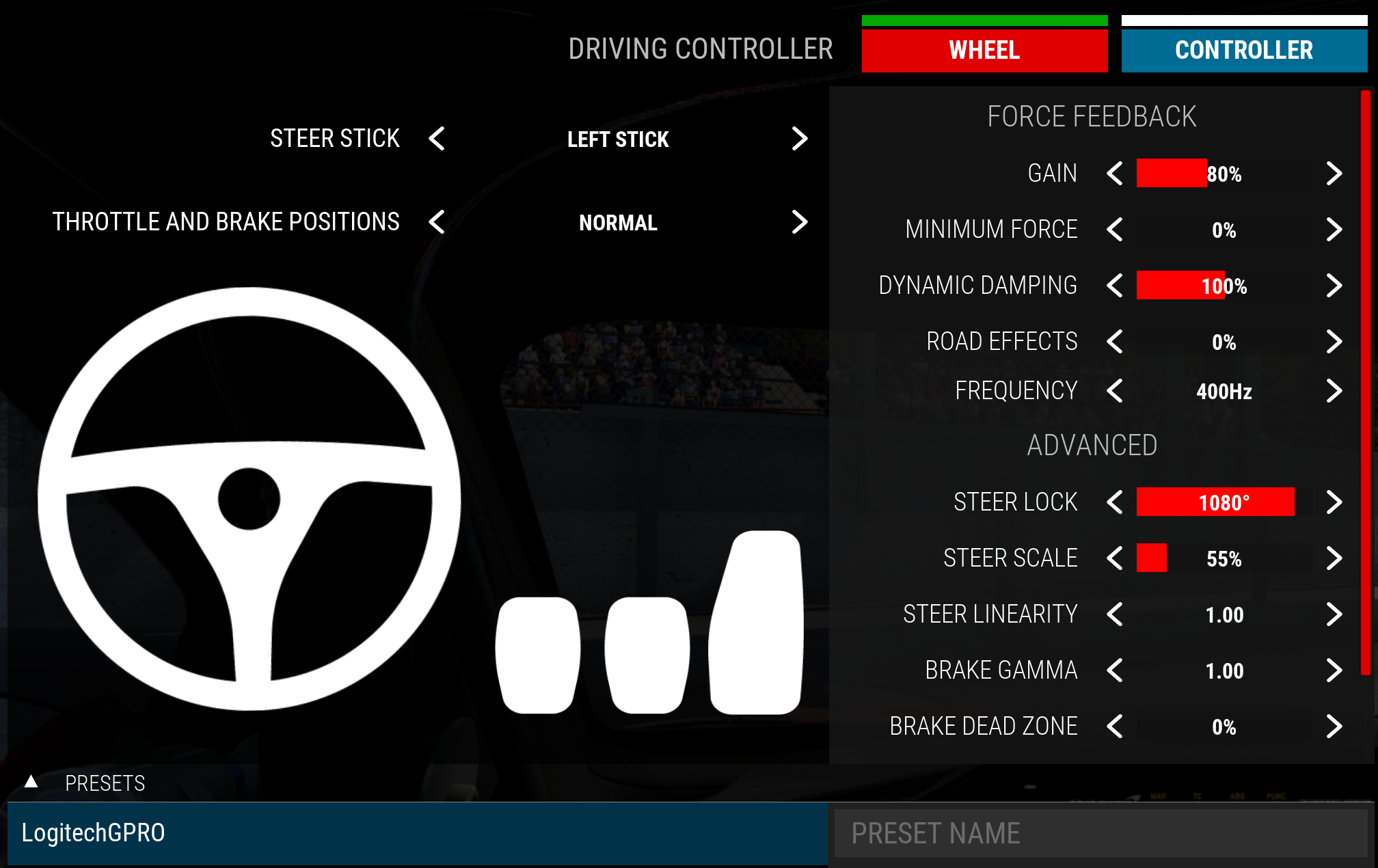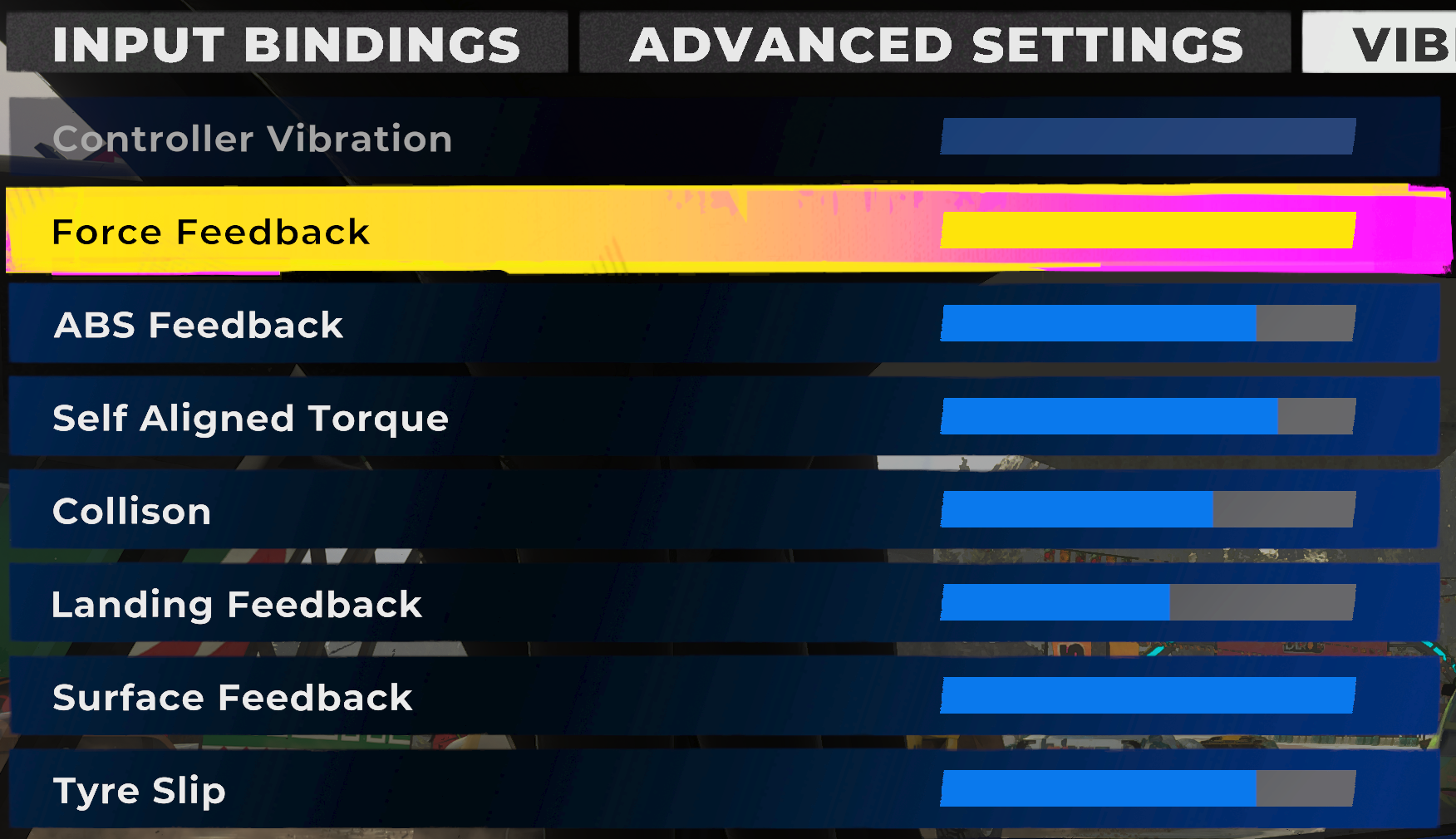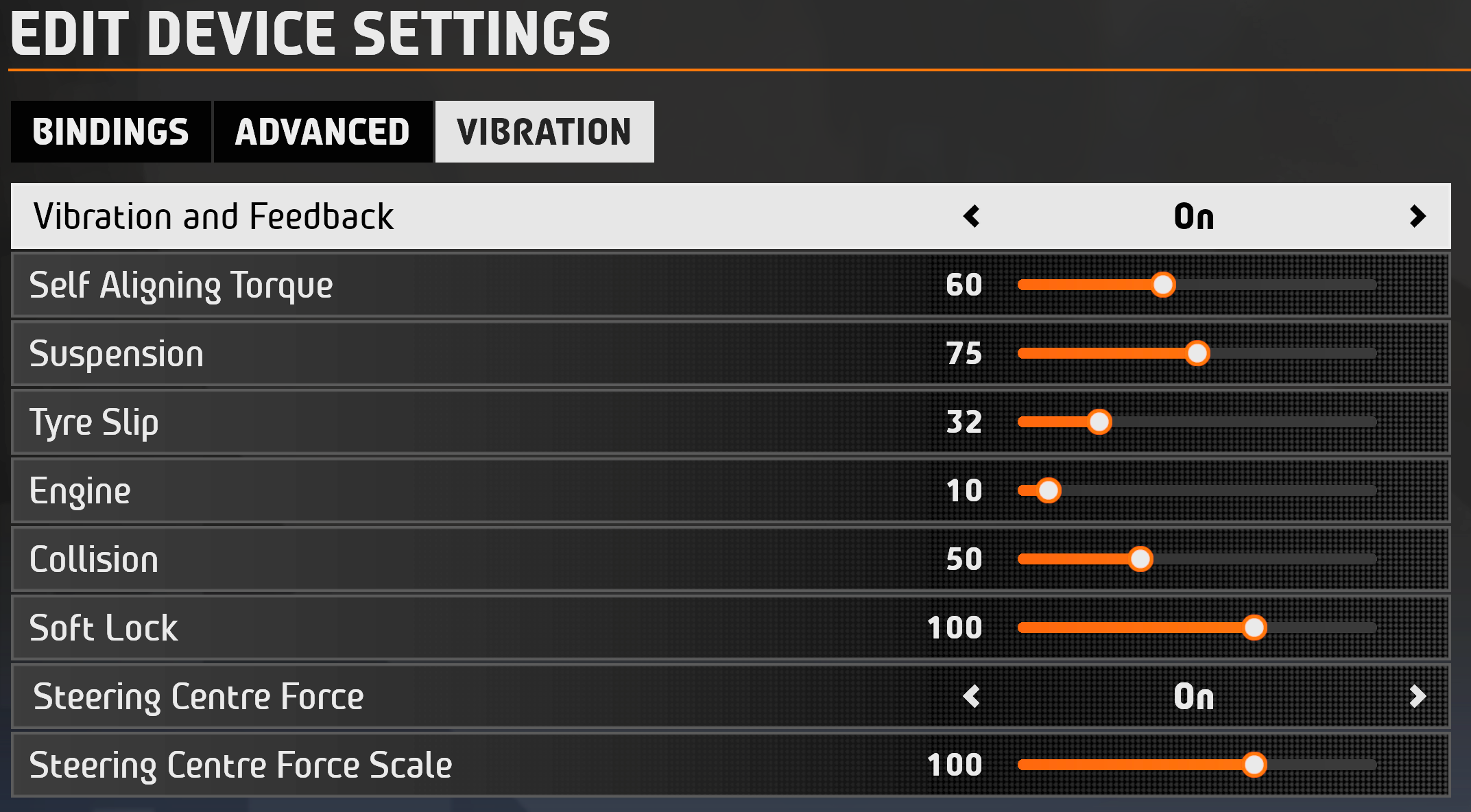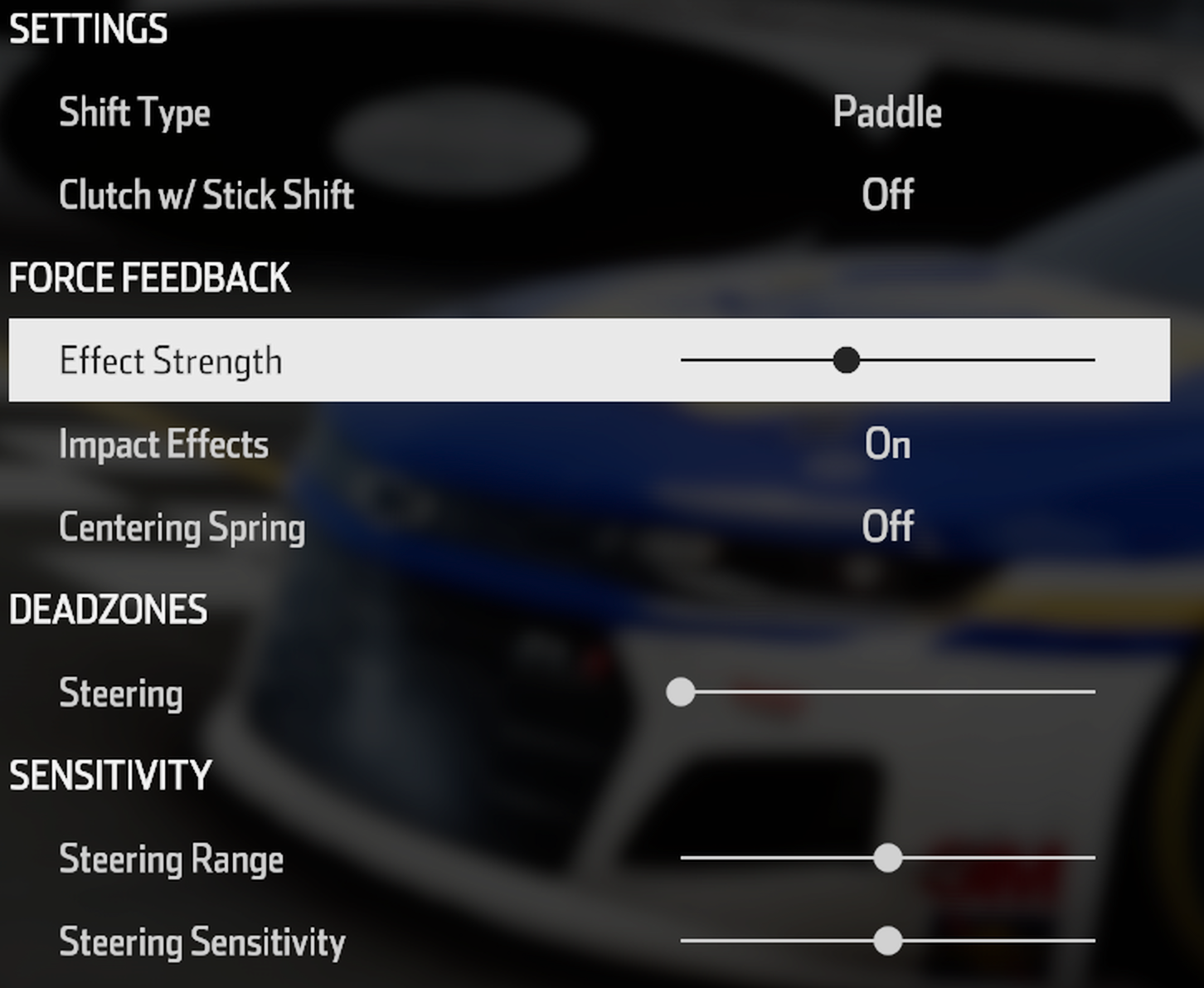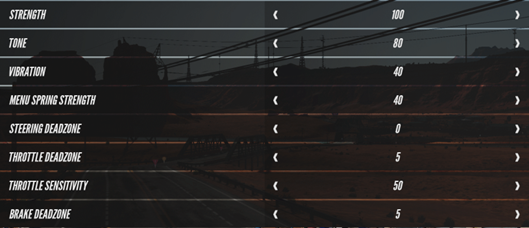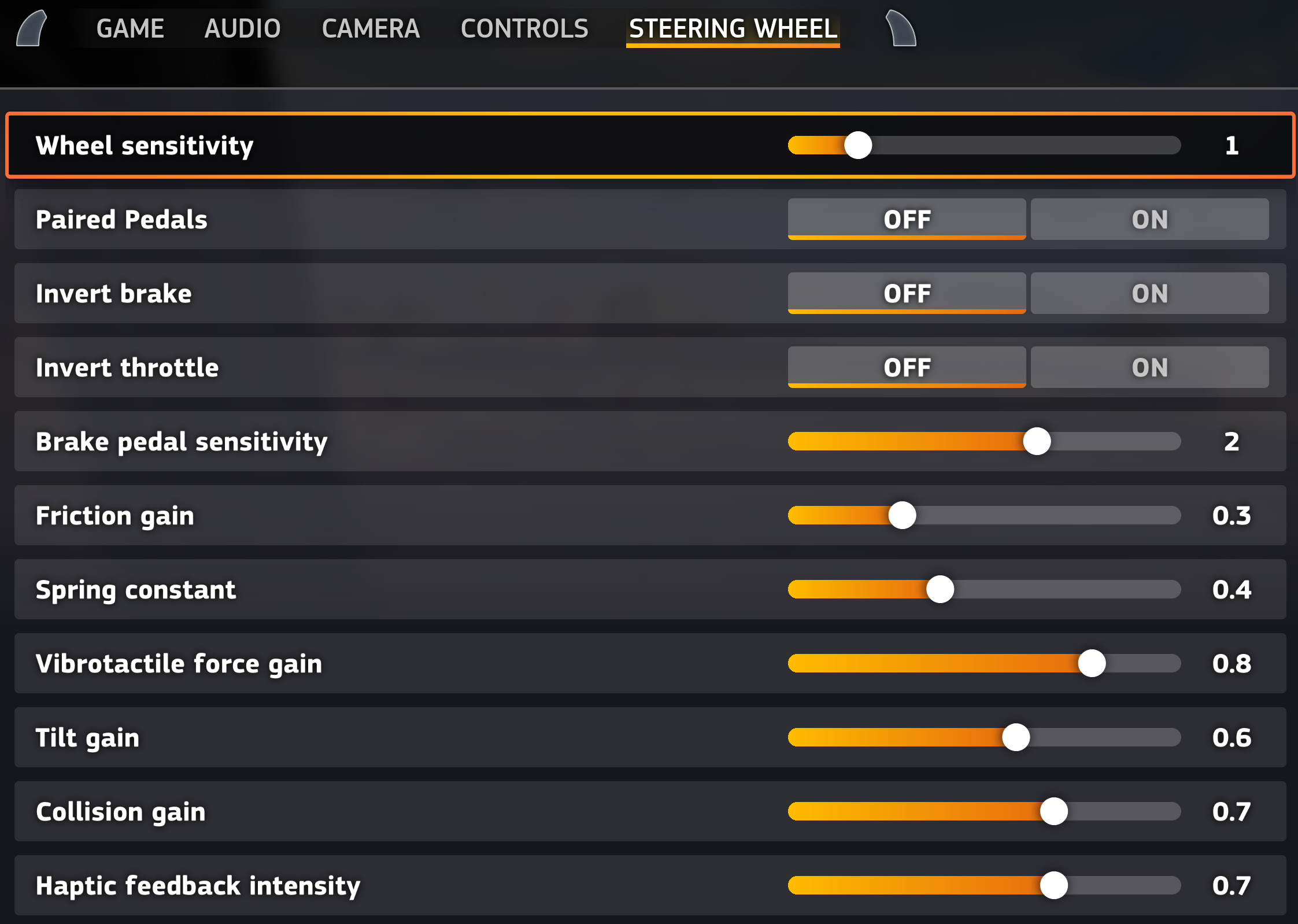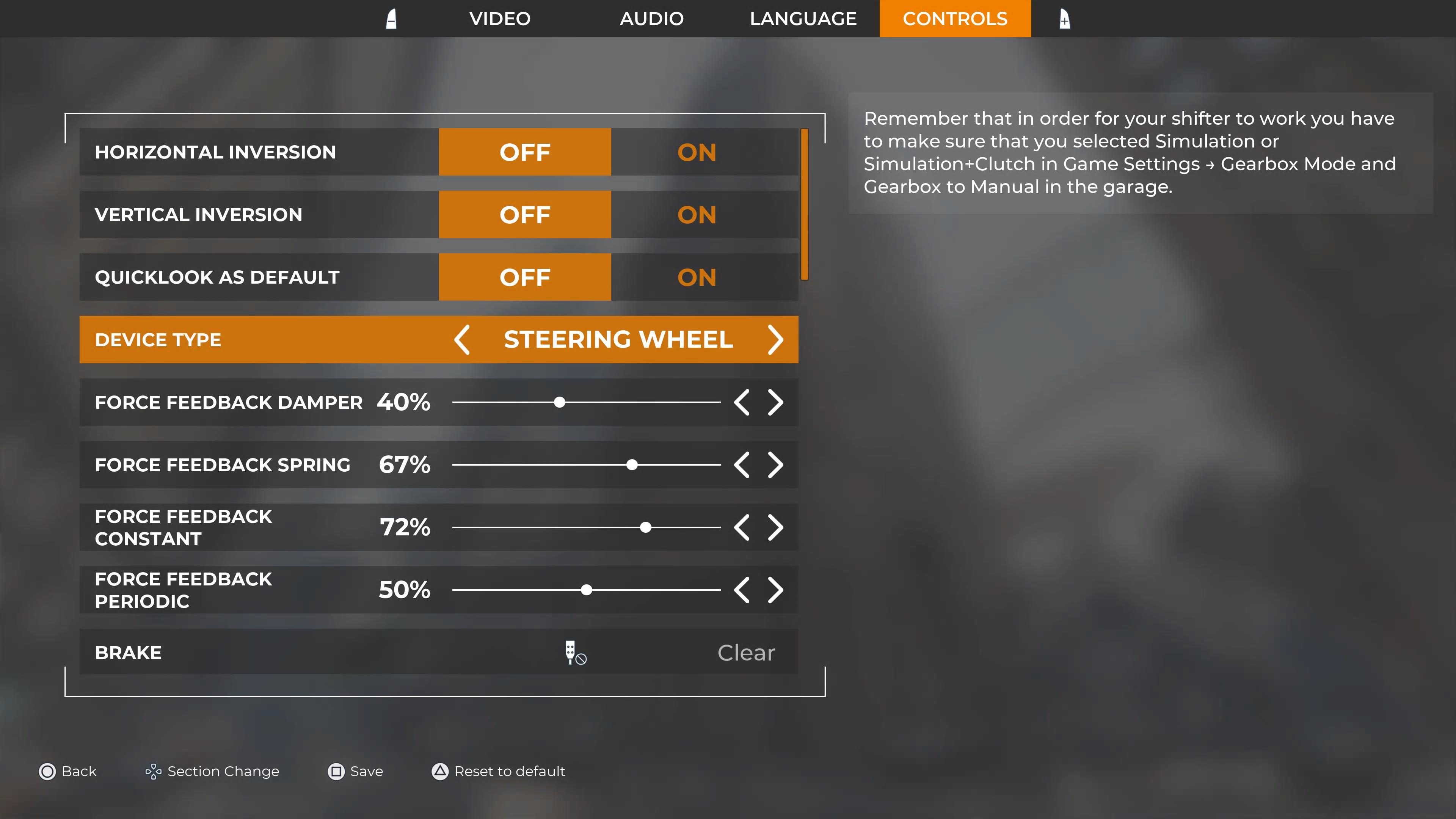Oyun ayarları kişisel olduğundan aşağıdaki öneriler, oyun deneyiminizi iyileştirebilecek ayarları belirlemenize yardımcı olmak içindir. İlgili yerlerde oyun içi ayarların yanı sıra direksiyonun ayarlar ekranını da dâhil ettik. Bu ayarlar, direksiyonunuzun 8 Nm'lik bir kuvvete ayarlandığını varsayar — direksiyonu daha düşük bir kuvvette kullanıyorsanız, damper ayarlarını daha düşük bir değere ayarlayabilirsiniz. Direksiyonu tercihinize göre kişiselleştirmek için kendi ayarlarınızla denemeler yapabilirsiniz.
Uyumluluk Modu
Özellikle bilgisayarlarda bazı oyunlar direksiyonlar için ekranda istenen tuşun kullandığınız direksiyonunkiyle aynı olmasını sağlamak da dâhil olmak üzere, kullanmaya başlamayı daha da kolaylaştıran ön ayarlı yapılandırmalara sahiptir. Bu nedenle, bu oyunların kurulumunu kolaylaştırmak için RS50'yi PRO uyumluluk moduna geçirmek daha kolay olabilir. Genellikle, oyunun seçeneklerinden kontrolleri manuel olarak yapılandırarak bu oyunlarda RS50 modunda direksiyonu kullanmak yine de mümkündür.
Direksiyonun çalıştığı burada listelenmemiş ek oyunlar vardır fakat bunlar özellikle test edilmemiştir. Çoğu durumda, bir oyun Logitech G29, G920 veya G923'ü destekliyorsa, RS50 Wheel de çalışacaktır — sadece bazı ilk kurulumlar gerekebilir. Bu listede manuel kurulum gerektiren başlıklar için RS50 veya PRO modunda olmanıza bakılmaksızın, nasıl yapılandırılmaları gerektiğini görebilmeniz için atama ekranlarının bir görüntüsünü ekledik. Uyumluluk modu, direksiyonun OLED ayarlar ekranından ayarlanabilir ve modunuzu oyunu başlatmadan önce seçtiğinizden emin olun.
Güç Tepkisi Filtresi
Bu, oyun başlıklarından kaynaklanan istenmeyen etkileri azaltmaya yardımcı olabilecek bir filtre ayarını değiştirmenize olanak tanır. Yüksek değerler, direksiyondan daha yumuşak bir his sağlarken düşük değerler daha “ham” bir deneyim oluşturacaktır. Bu tamamen kişisel tercihe dayalıdır. Otomatik ayarı, filtreyi oyunun güç tepkisini güncelleme hızını eşleştirmeye çalışarak genellikle en ideal deneyimi oluşturur.
Sönümleyici
Doğrudan tahrikli direksiyon inanılmaz derecede duyarlı olabilir ve bu da bazı oyunlarda direksiyonun oyun içi efektlere tepki olarak çok hızlı hareket ettiği hissine yol açabilir. Damper eklemek bu sorunu hafifletmeye yardımcı olur ve ayrıca direksiyondan aldığınız hissi oluşturan tüm bileşenlerin (lastikler, süspansiyon vb.) bulunduğu gerçek bir arabada hissettiğiniz duyguları yeniden yaratmaya yardımcı olabilir.
İdeal olarak, direksiyondan en fazla tepkiyi alabilmek için damperi mümkün olduğu kadar düşük ayarlamanız gerekir. Ancak, bazı oyunlarda düzken direksiyonu bırakırsanız hızla sağa sola sallanmaya başladığını fark edeceksiniz. Kullanım halindeyken direksiyonu her zaman tuttuğunuzdan emin olmanızı öneriyoruz. Eğer bırakırsanız ve direksiyon sallanmaya başlarsa yaralanmaları önlemek için direksiyonu tutmaya çalışmadan önce oyunu duraklatın.
TF Ses
Trueforce kullanan oyunlarda direksiyona gönderilen titreşimli dokunsal efektlerin kazanç değerini ayarlar. Genel olarak, genel deneyimi bozmayacak şekilde ince ipuçları verecek bir seviyeye ayarlamanız önerilir.
Açı
Bu, direksiyonun genel tepki açısını ayar tarafından tanımlanan sınırlar içinde belirler. Örneğin, Formula 1 arabaları 360 derecelik bir genel dönüş (merkezden sol veya sağa 180 derece) kullanır, yani açıyı 1080 olarak bırakırsanız sert bir dönüşü başarmak için direksiyonun çok dönmesi gerekir. Bu durumda, açıyı 360 derece olarak ayarlayarak direksiyonu kullanırken doğru tepkiyi aldığınızdan emin olabilirsiniz. Bu ayarı düzenlemeye ihtiyaç duyup duymayacağınız, farklı platformlardaki farklı oyunlara göre değişiklik gösterecektir. Örneğin, bir bilgisayarda (bilgisayar) genellikle açıyı 360 dereceye ayarlamanızı gerektirirken konsolda direksiyonu maksimum açıda bırakmanız gerekir, oyun sizin için bu işi gerçekleştirir.
PC
Konsollar
PlayStation
Xbox
Önemli Not: Ürün Yazılımı Güncelleme Aracı artık Logitech tarafından desteklenen veya bakımı yapılan bir ürün değildir. Desteklenen Logitech cihazlarınız için Logi Options+ kullanmanızı tavsiye ederiz. Bu geçiş sürecinde size yardımcı olmak için buradayız.
Önemli Not: Logitech Preference Manager artık Logitech tarafından desteklenmiyor veya bakımı sağlanmıyor. Desteklenen Logitech cihazlarınız için Logi Options+ kullanmanızı tavsiye ederiz. Bu geçiş sürecinde size yardımcı olmak için buradayız.
Önemli Not: Logitech Control Center, artık Logitech tarafından desteklenmiyor veya bakımı sağlanmıyor. Desteklenen Logitech cihazlarınız için Logi Options+ kullanmanızı tavsiye ederiz. Bu geçiş sürecinde size yardımcı olmak için buradayız.
Önemli Not: Logitech Connection Utility artık Logitech tarafından desteklenmiyor veya bakımı sağlanmıyor. Desteklenen Logitech cihazlarınız için Logi Options+ kullanmanızı tavsiye ederiz. Bu geçiş sürecinde size yardımcı olmak için buradayız.
Önemli Not: Unifying Yazılımı artık Logitech tarafından desteklenmiyor veya bakımı sağlanmıyor. Desteklenen Logitech cihazlarınız için Logi Options+ kullanmanızı tavsiye ederiz. Bu geçiş sürecinde size yardımcı olmak için buradayız.
Önemli Not: SetPoint yazılımı artık Logitech tarafından desteklenmemekte veya bu yazılımın bakımını yapmamaktadır. Desteklenen Logitech cihazlarınız için Logi Options+ kullanmanızı tavsiye ederiz. Bu geçiş sürecinde size yardımcı olmak için buradayız.
Sıkça Sorulan Sorular
Bu bölüme uygun ürün yok